Как узнать пароль от ВК: где его можно посмотреть
Чтобы войти в социальную сеть ВКонтакте, как и на многие другие сайты, нужно ввести свои логин и пароль, которые создаются пользователем в процессе регистрации страницы. Поскольку в интернете огромное множество сайтов, и не меньше различных сервисов-приложений, пользователь со временем может забыть свой пароль, в том числе и от ВКонтакте. В такой ситуации возникает вопрос, как узнать пароль от ВК, если уже вошел в аккаунт. В рамках данной статьи рассмотрим, можно ли это сделать.
Оглавление: 1. Можно ли посмотреть ВКонтакте свой пароль 2. Как узнать пароль от ВК - Google Chrome - Opera - Mozilla Firefox - Яндекс браузер
Можно ли посмотреть ВКонтакте свой пароль
Настройки в социальной сети ВКонтакте весьма обширны, из-за чего далеко не каждый пользователь может в них найти нужную ему опцию. Имеется мнение, что в ВК можно посмотреть, какой пароль установлен на залогиненной странице.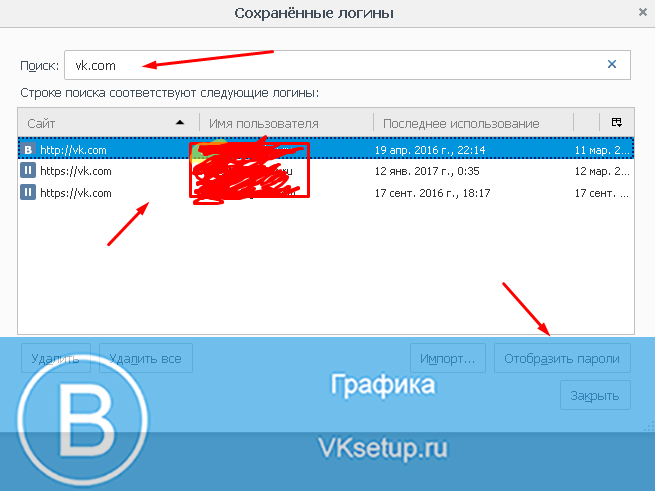
В настройках страницы социальной сети ВКонтакте с паролем связана только одна опция, рассмотрим ее поподробнее:
- Вы можете в правом верхнем углу страницы нажать на свой аватар и выбрать пункт «Настройки»;
- Далее вы окажетесь на странице с параметрами социальной сети. Здесь вам нужно немного прокрутить страницу вниз до пункта «Пароль». Рядом с ним будет отображаться информация, когда в последний раз пароль был изменен – она может натолкнуть на идеи о том, каким он может быть;
- На этой же странице, если нажать на кнопку «Изменить», можно изменить пароль от вашего аккаунта в социальной сети, но для этого нужно будет ввести текущий пароль.
Как можно видеть, возможности в настройках аккаунта посмотреть пароль от ВКонтакте не присутствует. Но есть другой способ, рассмотренный ниже.
Как узнать пароль от ВК
Теперь рассмотрим рабочий способ, как посмотреть пароль от ВКонтакте. Делается это достаточно просто через браузер, который вы используете в качестве основного.
В зависимости от того, какой браузер используется, способы посмотреть сохраненный пароль ВКонтакте будут отличаться. Рассмотрим примеры для наиболее популярных и распространенных браузеров.
Google Chrome
- Нажмите в правом верхнем углу окна с браузером на 3 точки, чтобы открыть меню. Далее выберите в нем пункт «Настройки»;
- Откроется длинный список настроек, прокрутите его до самого конца, где будет присутствовать пункт «Дополнительные» — нажмите на него;
- Далее прогрузятся еще настройки, пролистайте немного страницу вниз до пункта «Пароли и формы». Возле второй галочки вы увидите кнопку «Настроить» — нажмите на нее;
- Возникнет окно, в котором можно посмотреть все сохраненные в данном браузере под конкретным пользователем пароли. В верхней части имеется удобная строка для поиска конкретного сайта.
 Отыщите с ее помощью vk.com;
Отыщите с ее помощью vk.com; - Далее останется только кликнуть мышкой на сам пункт с сайтом и в правой части выбрать вариант «Показать», чтобы отобразился используемый пароль от социальной сети.
Opera
- Для того чтобы посмотреть сохраненные пароли в браузере Opera, нажмите в верхнем левом углу на кнопку «Меню» и перейдите в «Настройки»;
- В левой части окна нажмите на пункт «Безопасность», чтобы перейти к разделу, где можно посмотреть пароль ВКонтакте и других сайтов, сохраненные в браузере;
- Далее необходимо нажать на кнопку «Управление сохраненными пароля», чтобы открылся полный список паролей;
- После этого остается найти в списке сайт ВКонтакте и нажать на кнопку «Показать» около графы пароля, чтобы узнать пароль.
Mozilla Firefox
- Чтобы в браузере Mozilla Firefox посмотреть сохраненные от сайтов пароли, перейдите в «Настройки», которые можно обнаружить в выпадающем меню, если в правом верхнем меню нажать на три полоски;
- Далее в левой части окна перейдите к разделу «Защита»;
- После этого нажмите на кнопку «Сохраненные логины», чтобы перейти к списку сайтов, пароли от которых сохранены в браузере;
- В раскрывшемся списке URL-адресов, нужно при помощи поиска отыскать vk.
 com, и вам станет виден пароль от социальной сети.
com, и вам станет виден пароль от социальной сети.
Яндекс браузер
- Чтобы посмотреть пароль от ВКонтакте через Яндекс браузер, в правом верхнем углу окна приложения нажмите на три точки и перейдите через выпадающее меню в пункту «Настройки»;
- Поскольку построен Яндекс браузер на платформе браузера Google Chrome, интерфейсы у них очень похожи. Соответственно, для поиска пароля прокрутите страницу вниз по максимуму и выберите пункт «Показать дополнительные настройки»;
- Найдите кнопку «Управление паролями» и нажмите на нее;
- Откроется окно, в котором можно с легкостью найти сайт ВКонтакте (если вход на страницу выполнялся с данного браузера) и посмотреть пароль от него.
Все перечисленные выше способы позволяют без особых проблем через браузер узнать, какие какой пароль используется в социальной сети ВКонтакте для конкретного аккаунта.
Загрузка…Как узнать свой пароль Вконтакте, если есть доступ к странице или устройствам, с которых осуществлялся вход?
Очень часто встречается ситуация, когда человек давно работает в социальной сети Вконтакте.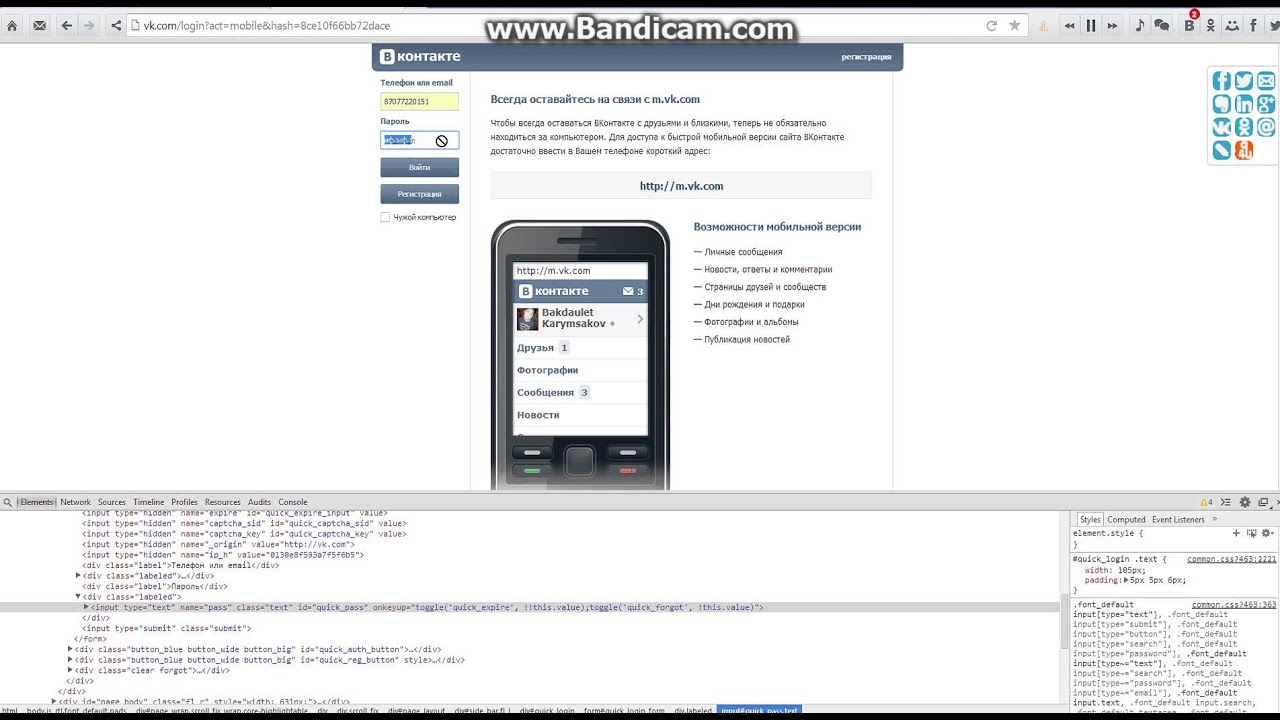 Вкладка с сайтом открыта в браузере, и вход осуществляется автоматически. Данные для входа — логин и пароль, были введены давно.
Вкладка с сайтом открыта в браузере, и вход осуществляется автоматически. Данные для входа — логин и пароль, были введены давно.
И их, разумеется, забывают. Можно ли в таком случае, посмотреть свой пароль от страницы в ВК? Если вход был осуществлен, и у нас есть доступ к компьютеру или телефону, с открытой страницей? Можно — сейчас мы разберем этот процесс.
Также вам пригодится инструкция — Забыл, потерял или не помнишь логин и пароль от страницы Вконтакте — решение есть! Подробный мануал по восстановлению данных для входа в ВК
Если работаем с компьютера, нам поможет функция автосохранения паролей
Вы наверняка сталкивались с ситуацией, когда вводите учетные данные на каком-либо сайте, и ваш браузер предлагает сохранить их, для дальнейшего использования.
Функция автосохранения паролей в браузереЕсли вы работаете с этим инструментом, то при каждом следующем входе, данные будут автоматически подставлены в форму (см. вход вконтакте). Довольно удобно.
Довольно удобно.
В этом процессе нас интересует тот факт, что пароль и логин, который нам нужен, храниться в браузере. И мы можем его посмотреть. Давайте попробуем сделать это, на примере 4 самых популярных браузеров для ПК.
Firefox
Здесь алгоритм следующий.
- Открываем меню, выбираем пункт «Логины и пароли«.
- В открывшейся форме ищем сайт vk.com. Можно воспользоваться поисковой строкой.
- Выделяем в списке нужного пользователя, нажимаем на кнопку «Отобразить пароли«.
- Во всплывающем окне подтверждаем операцию, нажатием на кнопку «ОК«.
- В блоке «Пароль«, будут отображены искомые данные.
Chrome
- Открываем меню браузера, переходим в раздел «Настройки«.
- В блоке «Автозаполнение«, раскрываем список «Пароли«.
- Находим сайт Вконтакте, затем нужный логин. Напротив него нажимаем на значок «Показать пароль«.

Opera
- Открываем меню браузера в левом верхнем углу. Переходим в раздел «Настройки«.
- Открываем полный список опций, развернув блок «Дополнительно«.
- Находим раздел «Автозаполнение«. Разворачиваем меню «Пароли«.
- В списке выделяем сайт VK.com, и нужный нам логин (если их несколько). Нажимаем на кнопку «Показать пароль«.
Yandex Browser
- Открываем настройки Я.Браузера, затем идем в блок «Пароли и карты«.
- В списке находим нужный аккаунт Вконтакте, щелкаем по нему.
- В появившемся окне, найдите блок «Пароль«. Здесь нажмите на кнопку «Показать пароль«.
В каждом из рассмотренных браузеров, мы с легкостью можем посмотреть пароль и логин от нашей страницы Вконтакте. При условии, что мы сохраняли его, с помощью соответствующей функции.
Хитрость, позволяющая подсмотреть пароль под звездочками
Данная рекомендация часто встречается в сети. По сути, это еще один вариант, увидеть сохраненный пароль от страницы Вконтакте в браузере. Но чтобы Вы имели представление обо всех методах, я покажу его.
По сути, это еще один вариант, увидеть сохраненный пароль от страницы Вконтакте в браузере. Но чтобы Вы имели представление обо всех методах, я покажу его.
Смысл заключается в следующем. Мы переходим к форме ввода данных, на главной странице ВК. Поле, которое используется для ввода пароля, имеет тип «Password«. Эта информация из области верстки. Такой тип скрывает вводимые данные, заменяя их на звездочки или черные точки. Чтобы пароль нельзя было увидеть.
Мы вручную изменим тип поля, чтобы указанные данные стали видны. Опять же, при условии, что пароль был сохранен, и автоматически подставлен в форму.
Итак, переходим на стартовую страницу ВК. Мастер сохранения паролей, автоматически подставляет данные в форму. Но пароль скрыт звездочками. Сейчас мы это исправим. Наводим курсор на это поле, и нажимаем правую кнопку мыши. В появившемся окне нажимаем «Просмотреть код«.
Просмотр кода элементаУ нас появиться дополнительная панель, и весь код, относящийся к выбранному полю, будет подсвечен. Здесь мы должны найти атрибут со значением:
Здесь мы должны найти атрибут со значением:
type="password"
И вручную поменять значение атрибута на «text«. Просто щелкаем курсором в соответствующий блок, и с клавиатуры набираем нужное значение. Затем нажимаем Enter. После этого, данные в поле станут видны.
Данные стали доступны для просмотраНе вижу особого смысла в этих манипуляциях — гораздо проще просмотреть сохраненные данные в менеджере паролей. Но если Вам понравилось — можете использовать.
Что с сохраненными паролями в приложении ВК, на платформах Андроид и iOS
В официальном приложении для мобильных устройств, тоже действует функция сохранения паролей. Но здесь нет хранилища, в котором мы могли бы посмотреть данные. Они хранятся в зашифрованном виде.
Работают ли способы, которые есть в сети
Но на просторах Интернет, опубликовано довольно большое количество инструкций, с помощью которым можно посмотреть сохраненный пароль, и изменить его.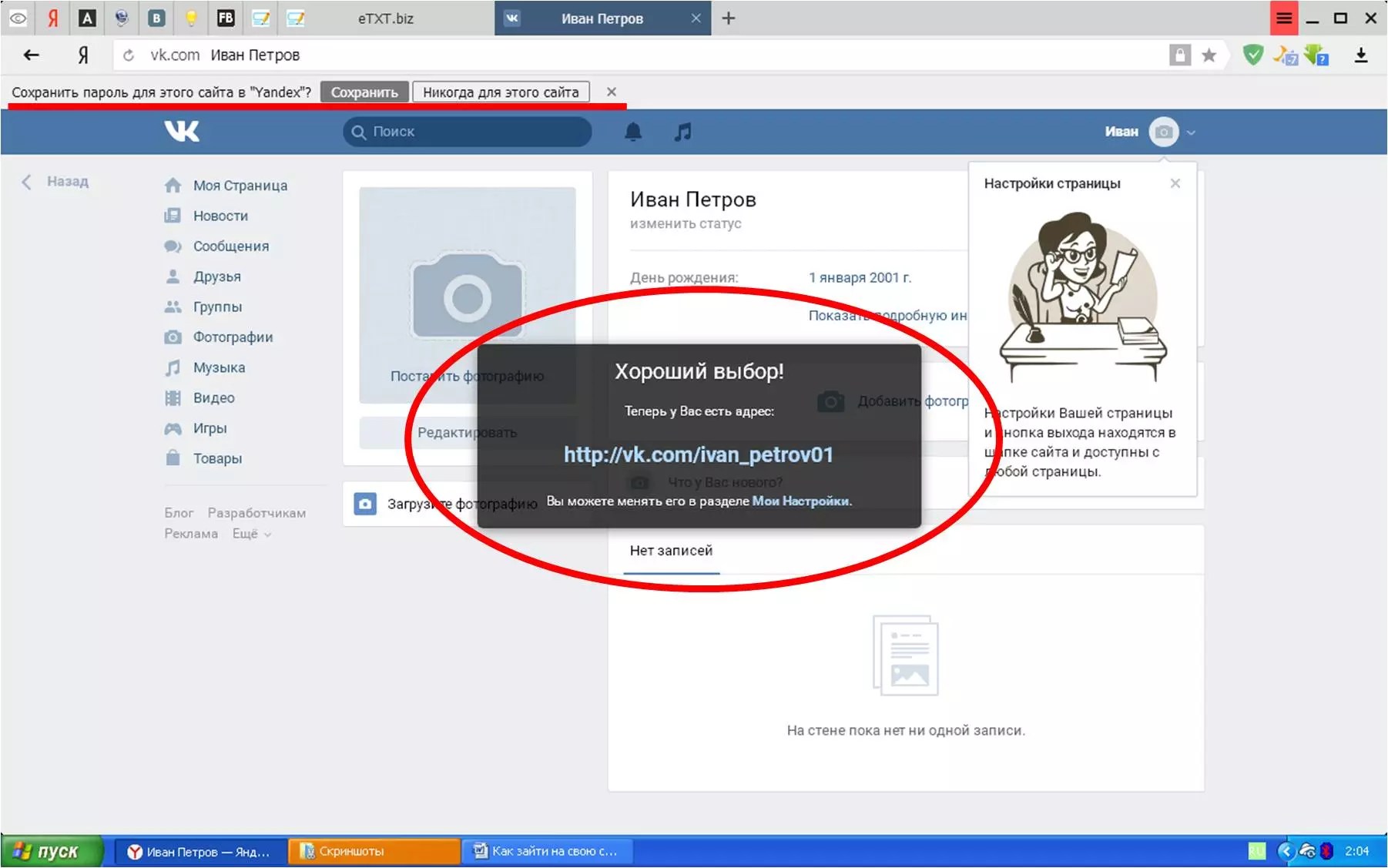 Ознакомившись со многими из них, я пришел к выводу, что актуальность информации под вопросом.
Ознакомившись со многими из них, я пришел к выводу, что актуальность информации под вопросом.
Основные методы, которые предлагают авторы:
- Попытка отследить сетевой трафик, и перехватить введенные данные.
- Получение доступа к системным файлам, и поиск нужных учетных данных.
Я ставлю под сомнение эту информацию, поскольку в инструкциях предлагают работать с данными в режиме реального времени. К примеру, анализаторы сетевого трафика, наподобие Intercepter-NG или Wire Shark, могут отследить все данные, которые вы вводите. Но какой в этом смысл, если вы введете пароль от страницы Вконтакте? Да, мы сможем его отследить. Но если мы его ввели, значит и так помним его. А у нас задача получить доступ к забытому, но сохраненному паролю, чтобы его вспомнить. Думаю, вы поняли смысл.
Видео гид. Как узнать пароль от своей страницы в вк, если забыл его?
Как узнать свой пароль во ВКонтакте – 4 надежных способа
Добрый день, читатели блога iklife. ru.
ru.
Чем больше мы используем социальные сети, тем больше погружаемся в их возможности и тонкости настроек. Недавно мы рассматривали тему, как узнать ID страницы. Если вы еще не видели эту статью, но интересуетесь данным вопросом, рекомендую прочитать. А сегодня я расскажу и покажу на примерах, как узнать свой пароль во ВКонтакте.
Множество сайтов, на которых мы регистрируемся, требуют ввода логина или имени и секретного кода. Когда нет четкой организации этих данных, их легко потерять и забыть.
Если не выходить из аккаунта ВКонтакте, а просто закрывать вкладку, то сайт запоминает параметры для входа и их не нужно каждый раз писать заново. Так можно заходить во ВК длительное время. Но однажды вы захотите попасть на свою страничку с другого устройства или браузера, и тогда придется напрячь память.
22. 12.2018
12.2018
Здравствуйте! Я очень рад, что вы решили прочитать эту статью….
Можно ли посмотреть пароль в профиле ВКонтакте
Казалось бы, должна быть возможность увидеть свой ключ в настройках страницы, когда вы зашли в социальную сеть. Но такой возможности нет. Поменять данные можно, но для этого нужно знать текущие установки. Давайте убедимся в этом.
Заходим в настройки.
Напротив пункта «Пароль» видим сведения о дате последнего его обновления и надпись «Изменить». Нажимаем на нее. Появляется 3 графы для ввода текста, первая из которых подразумевает знание текущего значения параметра.
Как видим, в своем профиле нельзя посмотреть интересующую нас информацию. Думаю, это не случайность, а мера предосторожности, чтобы ее не мог получить и использовать чужой человек.
Как можно увидеть зашифрованный пароль
Если в браузере сохранены логин и код от профиля ВКонтакте, их заполнение может осуществляться автоматически. Тогда на сайте vk.com вы видите свой телефон или адрес электронной почты, а во втором поле точки. Узнать, что прячется под ними можно через код элемента.
Для этого нажмите правой кнопкой на поле с точками и в выпавшем списке выберите «Исследовать элемент». У вас эта надпись может отличаться, важно понять суть: нам нужно посмотреть программный код этого поля.
Появится окошко с выделенным текстом. Надо нажать дважды левой кнопкой мыши по слову «password» и заменить его на цифру 1.
После этого в графе вместо точек появятся буквы и цифры – искомый ключ от страницы в социальной сети.
Как узнать пароль от ВКонтакте в браузере
Если вы забыли данные для входа, но заходили на страницу в интернет-обозревателе, а не в приложении на Android или iOS, их можно найти. Все получится, если ранее вы разрешили обозревателю сохранять информацию об учетных записях на посещаемых сайтах.
Также дать возможность программе хранить вводимую на разных страницах информацию можно в настройках.
Теперь рассмотрим, как же получить свой ключ от профиля ВКонтакте.
Mozilla Firefox
Идем в основное меню. Для этого надо нажать на пиктограмму с изображением 3 полос в правом верхнем углу экрана. Нас интересуют настройки.
Теперь в списке слева выбираем “Приватность и защита”. На появившейся странице находим раздел «Логины и Пароли».
Жмем на кнопку «Сохраненные логины». Если вы ранее разрешили браузеру хранить данные от аккаунта во ВКонтакте, то сайт будет в списке. Нажмите на него мышкой и кликните по кнопке «Отобразить пароль».
Тут вас ждет еще одно препятствие. Вероятнее всего, Firefox попросит ввести мастер-ключ, то есть секретный код от него самого. Если вы его помните, то все в порядке – цель достигнута, на экране появится информация для входа в ВК.
Google Chrome
Открываем меню, которое находится под 3 точками в правом верхнем углу.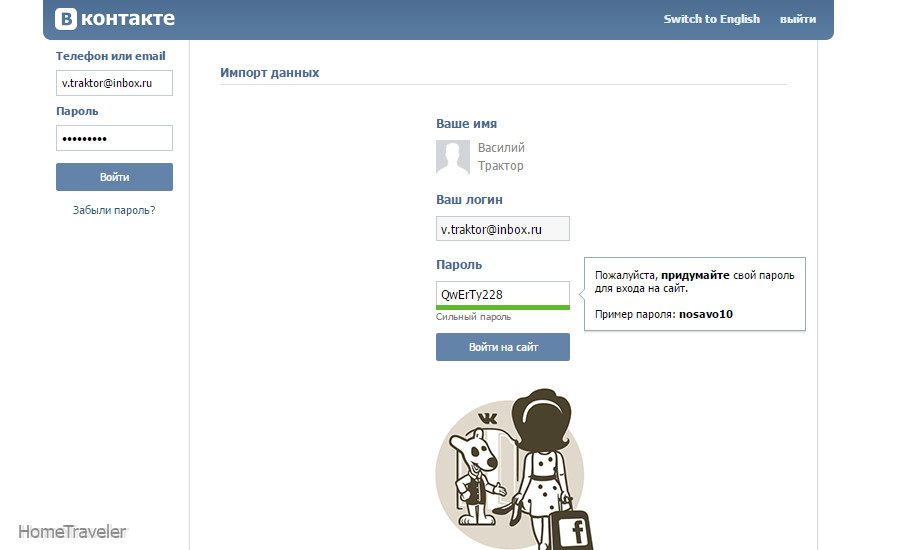 Идем в настройки.
Идем в настройки.
В самых первых настройках видим надпись «Пароли». Нажимаем на треугольник справа. В списке сайтов с сохраненными учетными данными видим vk.com. Раскрыть их можно, нажав на рисунок глаза.
В браузере Google Chrome нет своего кодового слова, поэтому он попросит вас ввести комбинацию для доступа в учетную запись Windows.
Opera
Чтобы попасть в основное меню, нужно нажать на логотип в виде буквы «О» в левом верхнем углу экрана. В выпавшем списке находим «Настройки».
Пролистываем страницу вниз и нажимаем «Дополнительно». Находим подраздел «Пароли и формы». Теперь откроем выпадающее окошко напротив последнего пункта.
Теперь осталось найти сайт vk.com и нажать рядом с ним на рисунок глаза. Надеюсь, вы помните код от учетной записи Windows, его-то мы используем каждый день. Введите его и получите данные для входа в социальную сеть.
Яндекс Браузер
Прелесть этого обозревателя в том, что он по умолчанию сохраняет информацию, которая вводилась на разных страницах, если не менять настройки. Если вы используете эту программу для выхода в интернет, то довольно просто сможете узнать свои коды от ВКонтакте.
Если вы используете эту программу для выхода в интернет, то довольно просто сможете узнать свои коды от ВКонтакте.
Нажимаем на пиктограмму с тремя полосками и идем в настройки.
В верхней строке переключаемся на вкладку «Пароли» и нажимаем на адрес vk.com.
В открывшемся окне нужно кликнуть по рисунку глаза, сразу покажется искомая комбинация символов – ключ от учетной записи в ВК.
Итак, пароль от ВКонтакте можно узнать в браузере, если он сохранял данные при входе на сайт.
Восстановление учетной записи
Если вы находитесь на своей странице или в официальном приложении на телефоне, то можете зайти в помощь и по подсказкам восстановить кодовое слово.
Если вы пытаетесь войти в аккаунт, зная логин, но ничего не получается, нажмите на ссылку внизу.
Вас перенаправят на другую вкладку, где нужно ввести электронный ящик или телефон, к которому привязан профиль в социальной сети. Если эти способы восстановления недоступны, идите по ссылке внизу окна.
Не бойтесь обращаться в службу поддержки – хуже не будет. Хотя, конечно, приятного мало.
Программы для поиска паролей на ПК
Сохраняете вы информацию в браузере или нет, но в нем и на компьютере все равно хранятся комбинации цифр и букв, которые вводились на всех сайтах. Просто так узнать их не получится, нет на жестком диске папки со всеми ключами. Но есть специальные программы и утилиты, которые помогут в решении проблемы, если все описанные выше методы не подходят.
Вот некоторые из них:
- Multi Password Recovery Portable – не требует установки, извлекает все коды, вводимые с компьютера;
- PasswdFinder – тоже самостоятельный софт, который достанет шифры от всех сервисов и сайтов;
- WebBrowserPassView – пристройка к браузерам, которую можно установить в разделе расширений, она находит все ключи, которые использовались в данном интернет-обозревателе.
Честно скажу, мне не приходилось пользоваться такими продуктами, поэтому перед скачиванием рекомендую прочитать отзывы и установить надежный антивирус.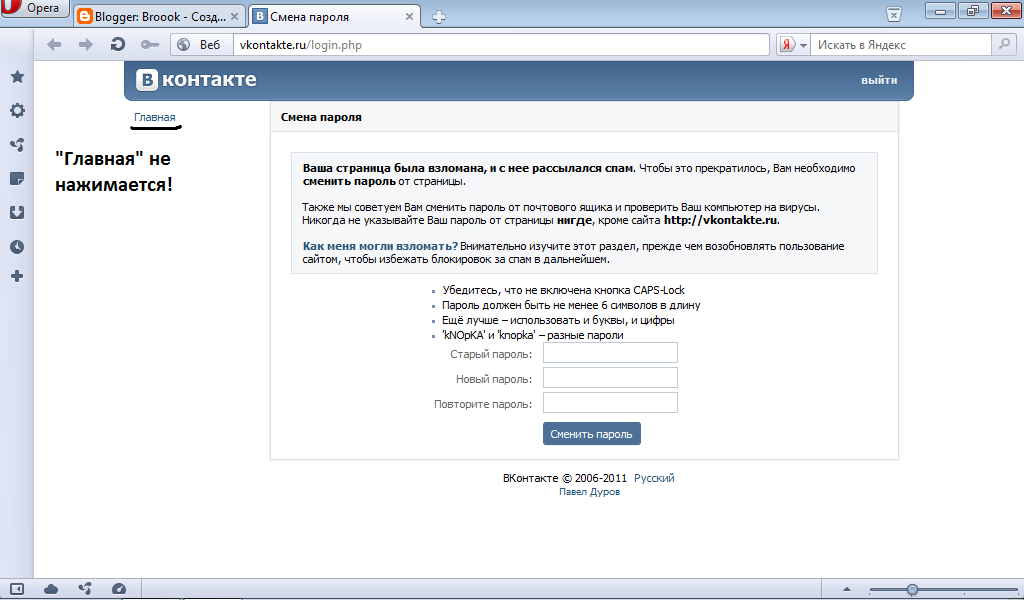
Как узнать чужие учетные данные от ВКонтакте
Я не знаю, для чего бы мне мог понадобиться логин и пароль от чужой страницы в ВК и сомневаюсь, что кто-то интересуется такой информацией с добрыми намерениями. Но могу сказать, что узнать коды другого человека можно все теми же, вышеописанными способами, если иметь доступ к его компьютеру. Или если ваш друг или сослуживец по неосторожности зашел в свой профиль с вашего устройства и сохранил данные для входа.
05.08.2019
27 043
Здравствуйте, уважаемые читатели блога иклайф.ру. На связи Василий Блинов и…
Заключение
Мы рассмотрели все возможные варианты, как можно найти и увидеть свой пароль от профиля ВКонтакте.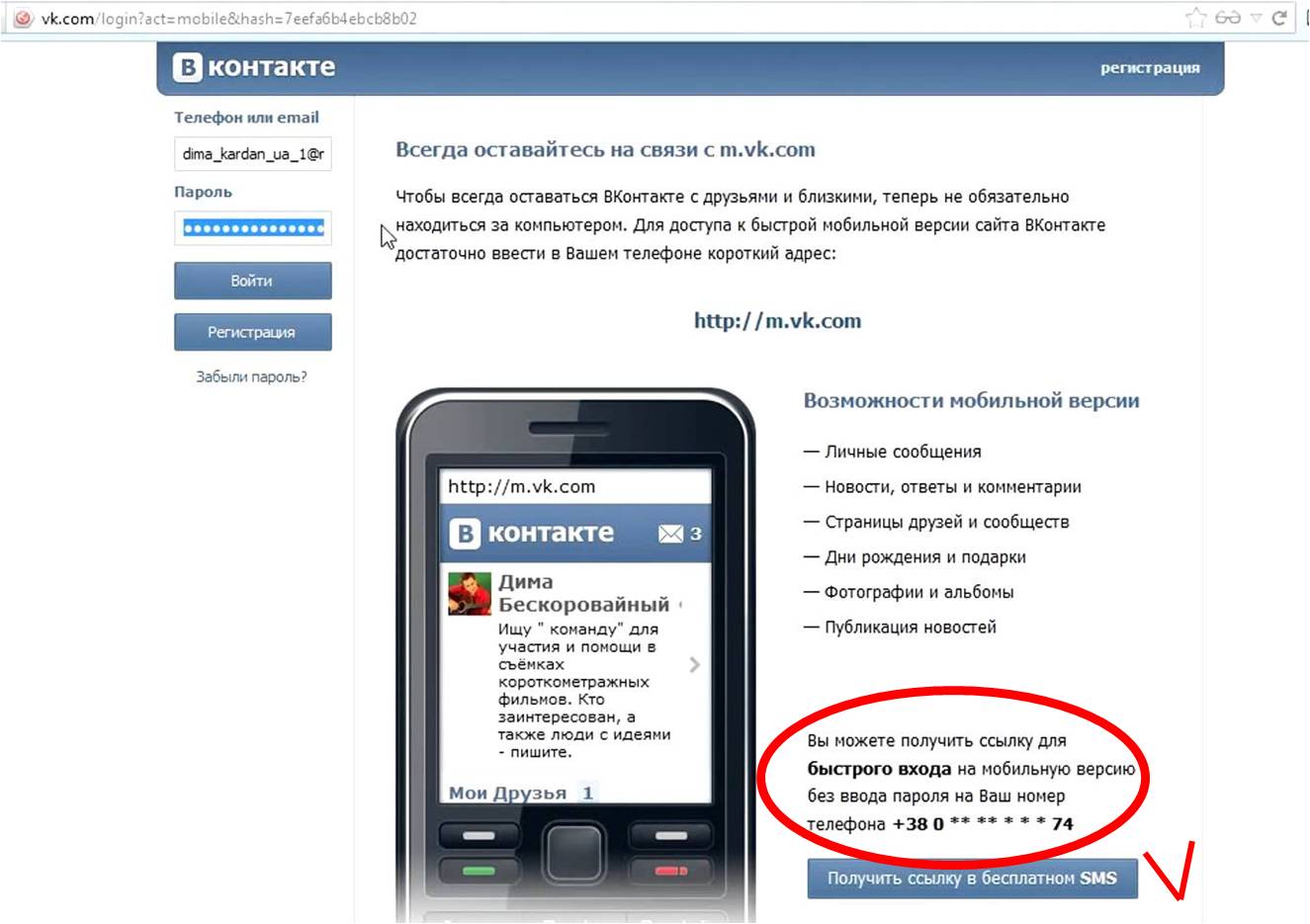
Самые верные пути решения задачи:
- посмотреть код элемента, если осуществляется автоматический вход в аккаунт;
- зайти в настройки браузера, если он сохранял информацию;
- обратиться в службу поддержки для восстановления учетных данных;
- установить и запустить специальный софт для показа ключей на ПК.
Желаю удачи в поисках заветной комбинации букв и цифр. И советую в будущем записывать их в специальной программе или по старинке в блокноте. Я так и делаю. Если статья помогла вам, поделитесь ею с друзьями. Оставляйте отзывы и вопросы в комментариях.
До свиданья, друзья. Скоро встретимся на страницах нашего блога.
Как узнать свой пароль в ВК, если забыл, но доступ к странице есть
Многие пользователи социальной сети ВКонтакте достаточно часто задаются вопросом, как можно узнать свой пароль от страницы. Связана подобная необходимость может быть с различными факторами, однако, все возможные случаи возникновения этой проблемы возможно разрешить одними и теми же методами.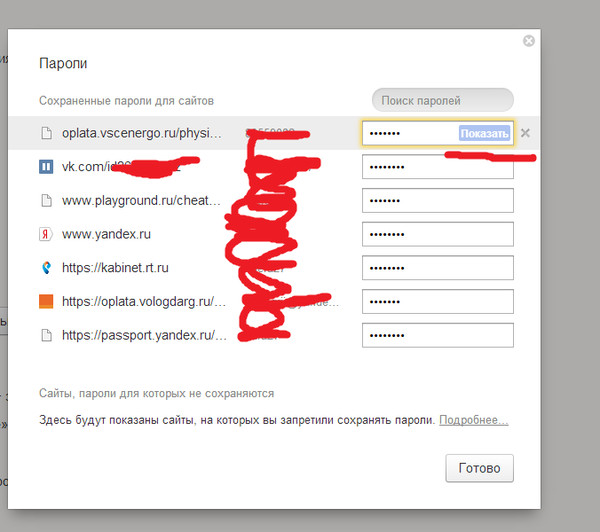
Узнаем пароль от аккаунта ВКонтакте
На сегодняшний день наиболее актуальными способами узнать код от страницы являются два совершенно разных метода, один из которых полностью универсален, то есть, может быть использован на различных версиях сайта. Независимо от выбранного способа, ваша проблема будет гарантировано решена.
Обратите внимание, что вам желательно иметь в своем распоряжении все данные от вашего персонального профиля. В противном случае могут возникнуть непредвиденные проблемы, также требующие отдельного решения.
Способ 1: изменение пароля
Первая методика как раз-таки заключается в инициализации процесса восстановления доступа к странице с целью ввести новое секретное слово без знания старого. Кроме того, точно такую же процедуру можно совершить через форму изменения пароля, доступную каждому пользователю в разделе «Настройки».
Ввести новую информацию вы можете в обоих случаях, однако при изменении вам требуется знать первоначальные регистрационные данные.
Все действия, которые вам потребуется сделать, нами были в деталях описаны в соответствующих статьях.
В случае, когда вам доступен старый набор символов, рекомендуется воспользоваться формой изменения.
Подробнее: Как изменить пароль ВКонтакте
Вполне возможно, что вам потребуется пройти процедуру подтверждения с помощью номера мобильного телефона.
После ознакомления с материалом, проблема должна быть решена.
Если вам первоначально не известен старый пароль от страницы, вы можете инициализировать процесс его восстановления. Все необходимые вам действия были нами описаны в соответствующей статье на нашем сайте.
Подробнее: Как восстановить пароль ВКонтакте
Новые данные для авторизации будут отправлены на ваш номер мобильного телефона в текстовом виде.
На этом все предписания по данному способу, включающему в себя сразу два однотипных метода вычисления пароля от страницы, заканчиваются.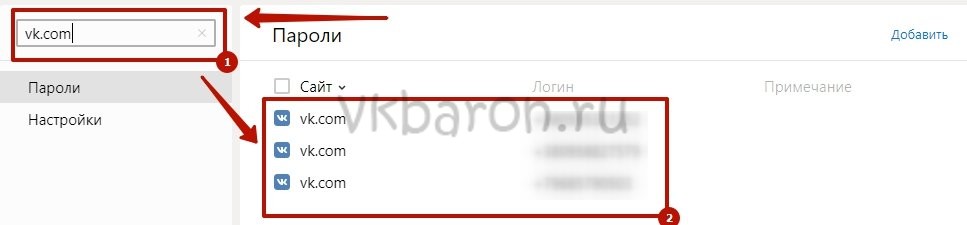 Если у вас все же возникли проблемы, рекомендуется обратиться к более подробной инструкции каждой затронутой темы.
Если у вас все же возникли проблемы, рекомендуется обратиться к более подробной инструкции каждой затронутой темы.
Способ 2: база данных браузера
Как известно, каждый современный интернет-обозреватель, в особенности если он пользуется большой популярностью среди пользователей, наделен специальным функционалом, позволяющим любому человеку сохранить данные от каких-либо сайтов. Со всем этим процессом, с большой долей вероятности, вы уже знакомы, так что мы перейдем непосредственно к вычислению пароля, с условием, что он был некогда сохранен и с того момента не менялся без должного обновления внутренней базы данных браузера.
В некоторых случаях, например, при использовании Google Chrome, вам необходимо заранее авторизоваться, чтобы все нужные данные сохранялись и вы могли их просматривать.
Важно учитывать то, что каждый отдельно взятый интернет-обозреватель обладает своими собственными уникальными особенностями, даже если они построены на одном и том же движке. Особенно значимо это тогда, когда разработчики браузера создают полностью свой дизайн интерфейса.
Читайте также: Сохранение пароля ВКонтакте в разных браузерах
Все, что вам может потребоваться сделать, было рассмотрено в других специальных статьях.
- При использовании браузера Opera вам поможет соответствующая инструкция на нашем сайте.
- Используя интернет-обозреватель Google Chrome, воспользуйтесь соответствующим набором рекомендаций.
- В качестве следующего популярного интернет-обозревателя выступает Яндекс.Браузер.
- Последний популярный обозреватель, в котором у пользователей также бывают проблемы с процессом идентификации пароля – это Mozilla Firefox.
Подробнее: Пароли в браузере Opera
Читайте также: Как удалить пароли в Google Chrome
В случае Яндекс.Браузера по умолчанию выключена функция сохранения данных подобного рода, так что будьте внимательнее.
Читайте также: Как удалять сохраненные пароли из Яндекс.Браузера
Подробнее: Пароли в браузере Mozilla Firefox
Вне зависимости от браузера, вам требуется воспользоваться кнопкой «Показать пароль», текст которой может существенно отличаться в зависимости от интернет-обозревателя.
Как видно, узнать интересующую вас информацию, следуя инструкции, довольно-таки легко. Единственное условие, чтобы данная методика была всегда актуальной – не забывайте активировать функцию сохранения паролей, подтверждать внесение данных в базу, а также обновлять уже существующую информацию.
Всего хорошего!
Мы рады, что смогли помочь Вам в решении проблемы.Опишите, что у вас не получилось. Наши специалисты постараются ответить максимально быстро.
Помогла ли вам эта статья?
ДА НЕТКак узнать свой пароль от ВК. Как посмотреть пароль на странице вконтакте
Пароль используется для входа на свою страничку вконтакте. Мы уже разбирали процедуру его восстановления — как восстановить пароль вконтакте.
Представим ситуацию — мы забыли учетные данные от страницы, но не хотим их изменять. Нам хочется использовать именно старые. Как посмотреть и узнать свой пароль в вк, в таком случае? Есть пара хитростей. Сейчас я вам их покажу.
Оглавление:
- Где находится блок управления паролем?
- Как узнать пароль от вк с помощью браузера
- Как узнать пароль от вк другого человека
- Видео урок: как узнать пароль от страницы вк
- Заключение
Где находится блок управления паролем?
Искать его нужно в разделе «Настройки». Перейдите туда.
Здесь вы увидите блок «Пароль».
Если вы нажмете на кнопку «Изменить», то откроется форма смены пароля.
Здесь вам нужно будет указать старые данные, а также дважды ввести новый пароль. Когда закончите, нажмите кнопку «Изменить пароль».
Но проблему мы не решили. В данной форме старый пароль посмотреть невозможно. Как же быть?
Как узнать пароль от вк с помощью браузера
Здесь успех зависит от того, сохраняете ли вы данные от входа на сайты, в настройках своего браузера. Речь идет о данных для авторизации. Вспомните, когда вы заполняете форму входа на сайт, браузер предлагает вам сохранить эти данные, чтобы использовать их в дальнейшем. Если вы сохранили свой пароль от страницы вконтакте, то сейчас мы сможем его просмотреть (см. как удалить пароль в вк при входе).
Давайте сделаем это на примере Mozilla Firefox. Открываем меню, и нажимаем пункт «Настройки».
Затем идем на вкладку «Защита». Здесь нужно нажать кнопку «Сохраненные логины».
Откроется форма со всеми сохраненными данными. В строке поиска наберите:
vk.com
Будут показаны все логины, для которых есть данные. Теперь нажмите кнопку «Отобразить пароли».
Вас попросят подтвердить операцию. Нажмите «Да». В форме появится дополнительное поле «Пароли». В нем будут отображены данные для входа.
Как узнать пароль от вк другого человека
Все тот же смысл. Если с вашего компьютера осуществляли вход на другую страницу, и нажали «Сохранить пароль», то вы без проблем сможете посмотреть его. Способ описан выше.
Видео урок: как узнать пароль от страницы вк
Заключение
Читайте также:
Из всего вышесказанного можно сделать следующий вывод. Если вы осуществляете вход на свою страницу в вк, с чужого компьютера, не используйте функцию «Сохранить пароль». Это может привести к взлому и краже вашего аккаунта (см. как взломать страницу вконтакте).
Вопросы?
Вам помогла эта информация? Удалось решить возникший вопрос?
Понравилась статья? Пожалуйста, подпишитесь на нас Вконтакте!
Мой мир
Одноклассники
Google+
Загрузка…Как узнать пароль от вк если страница открыта на телефоне: Как Узнать Пароль От Вк На Телефоне 2019 Если Забыл
Как поменять пароль в ВК
Изменить пароль в ВК нужно, если пользователь подозревает, что его страницу в социальной сети взломали злоумышленники. Переход по вредоносной ссылке, выявление на компьютере вирусов, ввод своих данных на странных сайтах – это также повод использовать новую авторизационную комбинацию.
На компьютере
Для изменения пароля через десктопную версию социальной сети, придерживайтесь следующей инструкции:
- Авторизуйтесь во ВКонтакте – https://vk.com/login.
- В правом углу кликните на свою фотоминиатюру. В результате появится выпадающее меню.
- Кликните пункт «Настройки».
- Найдите раздел «Пароль». Кликните на кнопку «Изменить».
- Появится окно, где укажите старую комбинацию, после чего дважды введите новую.
- Кликните «Изменить», чтобы сохранить изменения.
На заметку:
Надежный пароль должен состоять из букв и цифр. Не указывайте в нем номер своего телефона, имя, дату рождения и прочую информацию, которая всем известна.
С телефона
Поменять пароль в ВК с телефона очень просто, используя следующую инструкцию:
- Перейдите на телефоне в официальное приложение социальной сети.
- В правом верхнем углу кликните на значок шестеренки, чтобы попасть в раздел с настройками.
- Откройте подраздел «Учетная запись».
- В подразделе «Информация» найдите «Изменить».
- В появившемся окне введите старую комбинацию, после чего укажите новую.
- Нажмите «Ок», чтобы сохранить изменения на своем телефоне.
На заметку:
Описанная процедура в приложении на телефоне Андроид и на Айфоне происходит аналогично.
Читайте также:
Как установить новый пароль, если пользователь забыл старый
Если забыли старый пароль, но нужно восстановить доступ к своей странице Вконтакте, используйте следующую инструкцию:
- Перейдите на страницу, где происходит авторизация пользователей в социальной сети.
- Под кнопкой «Войти» кликните «Забыли пароль?».
- Введите номер своего мобильного или адрес электронной почты, которые привязаны к указанному профилю. Кликните «Далее».
- Введите свою фамилию (необходимо для дополнительной идентификации).
- Подтвердите, что хотите получить доступ именно к учетной записи, которая отобразится на экране.
- Нажмите «Получить код».
- На телефон поступит смс с комбинацией цифр, которую необходимо ввести в соответствующем поле.
- Введите новую комбинацию и сохраните изменения.
На заметку:
Если пользователю получится сменить пароль указанным способом, на телефон придет смс с логином от учетной записи.
Как восстановить доступ к странице, если нет доступа к мобильнику
Восстановить доступ к своей учетной записи Вконтакте, не имея пароля и доступа к мобильному телефону, довольно сложно. Чтобы это сделать, нужно обратиться в специальную службу:
- Перейдите на сайт https://vk.com/login и кликните «Забыли пароль?».
- На странице, где нужно ввести мобильный кликните на «Если не помните…».
- Введите URL-адрес вашей страницы.
- На следующей странице укажите максимальное количество данных о своей странице, которые вам известны.
- Кликните «Подать заявку».
Заявка на восстановление поступает в службу безопасности ВКонтакте. Чем больше информации указывает пользователь, тем выше вероятность получения положительного результата. Иногда служба просит отослать фотографию владельца страницы или скан его документов.
Советы
Совет 1
Разработчики Контакта в 2020 году помогают пользователям еще больше обезопасить свою страницу от злоумышленников. Кроме стандартной смены пароля, можно включить функцию «Подтверждение входа».
Указанная опция заключается в том, что при входе в ВК с незарегистрированных устройств пользователю будет нужно дополнительно указать код с смс. Сообщение автоматически поступит на телефон, который привязан к странице в социальной сети.
Для установки дополнительной защиты придерживайтесь инструкции:
- В правом верхнем углу кликните на свою уменьшенную фотографию и перейдите в раздел «Настройки».
- Откройте вкладку «Безопасность».
- В строке «Подтверждение входа» кликните на «Подключить».
В этом же разделе можно посмотреть историю активности пользователя.
Совет 2
Чтобы упростить использование ВКонтакте, используйте следующую подборку ссылок:
| Вход в ВК | https://vk.com/ |
| Восстановление доступа | https://vk.com/restore |
| Восстановление доступа без мобильного телефона | https://vk.com/restore?act=return_page&from=dont_remember |
| Мои настройки | https://vk.com/settings |
Частые вопросы
Можно ли в ВК посмотреть пароль?
Нет. Но большинство паролей сохраняются в самом браузере. Например, в Хроме перейдите по ссылке chrome://settings/passwords. Чтобы посмотреть секретную комбинацию, в списке найдите ВК и нажмите на значок с глазом.
Зачем менять пароль, если мою страницу в ВК никто не взламывал?
Даже профилактически (в целях безопасности) рекомендуется менять пароль в ВК каждые 6-12 месяцев. Это значительно уменьшает риск взлома профиля мошенниками.
Как узнать какой пароль вводили в контакте. Как восстановить пароль в контакте
Рассмотрим такую ситуацию. У вас есть страничка в ВКонтакте. Вы авторизовались в браузере, положим, несколько месяцев назад. Сегодня поняли, что забыли пароль от странички. Случись что, придется восстанавливать пароль. Что бы этого не делать, можно попробовать узнать пароль в настройках ВК.
Увы, даже в настройках страницы не показывается пароль от страницы. Зайдите в «Мои настройки» и, оставаясь на вкладке «Общее», найдите подраздел «Изменить пароль». Здесь нет никаких букв или цифр, система просто просит указать текущий и новый пароль для его замены:
Получается, что посмотреть пароль невозможно? Один способ все же есть, но он работает только в том случае, если пользователь сохранил пароль в браузере. Рассмотрим пример на основе браузера Google Chrome.
Открываем браузер Google Chrome и нажимаем на кнопку в виде трех полосок. Появится меню. В нем выберите «Настройки».
В настройках ищем подраздел «Пароли и формы», затем нажимаем на кнопку «Настроить».
Откроется окно, в котором вы увидите список сайтов с сохраненными паролями. В случае с ВК вы увидите и логин, и пароль, но спрятанный под звездочками.
Что бы увидеть пароль, нажмите на него, после чего появится кнопка «Показать». Кликните на нее и увидите символы пароля.
Еще раз напоминаем, что данный способ работает только в том случае, если пароль был сохранен в браузере. Эту же процедуру можно проделать и с другими интернет-обозревателями, включая Opera, Mozilla Firefox, Яндекс.Браузер и т.д.
Первый способ узнать чужой пароль в ВК
- Чаще всего, пользователи сохраняют логин-пароль на своем устройстве. Если вы имеете доступ к компьютеру того человека, чей пароль хотите узнать, то узнать заветную комбинацию символов довольно просто. Наведите курсор на поле «Пароль» и нажмите на правую кнопку мыши.
- В появившемся списке выберете «Просмотр кода элемента».
- В левой части экрана откроется код страницы и в строке «input type» слово password замените на text. После всех этих манипуляций вместо точек в поле «пароль» появятся символы.
Второй способ узнать чужой пароль в ВК
Если известен номер телефона или адрес электронной почты, можно попробовать подобрать пароль логически. В основном люди используют одни и те же комбинации, которые сложно забыть, например:
- 123456;
- qwerty;
- своя дата рождения или кого-то из близких;
- имя/фамилия.
Если у вас имеется доступ к телефону, который привязан к страничке в ВК, то можете просто восстановить пароль. Эта процедура очень быстрая, но после изменений человек конечно же не сможет зайти на свою страницу.
Третий способ узнать чужой пароль в ВК
Если вы обладаете знаниями по веб-программированию, то можете попробовать создать сайт-двойник, где ничего не подозревающий человек сам введет логин и пароль. Этот метод называется фишинг и обычно им пользуются мошенники.
Как узнать пароль вконтакте?
Сегодня вконтакте зарегистрирована масса народу, у каждого есть своя личная страничка, а то и не одна. Ситуации, когда вам понадобится ответ на вопрос о том, как узнать пароль вконтакте, могут быть совершенно различные. Рассмотрим несколько вариантов.
Первый случай является самым что ни на есть безобидным. Вы зашли на сайт вконтакте и вдруг с ужасом осознали, что забыли свой пароль. Катастрофа! Склероз подкрался незаметно! Что теперь делать-то?
Как узнать пароль вконтакте от своего собственного аккаунта?
Не переживайте, нет ничего проще, если ваша страничка была привязана к номеру вашего мобильного телефона или к вашему личному почтовому ящику. Вы просто жмете клавишу с немного насмешливой формулировкой «Забыли пароль?» и четко следуете инструкциям, которые увидите на экране. Как правило, восстановление пароля занимает не более пяти минут, после чего настоятельно рекомендуем вам более не надеяться на свою «девичью» память, а выписать разборчивым почерком секретное слово на несколько бумажек и разложить их по разным укромным местам.
Однако у некоторых (даже многих) людей возникает время от времени острое желание понять, как узнать чужой пароль вконтакте. Сразу отметим, что каких бы то ни было легальных способов для осуществления этого нет. И не будет никогда. Такие солидные соцсети, как вконтакте изо всех сил стараются «держать марку» и тщательно заботятся о соблюдении конфиденциальности и защите личных данных своих пользователей.
Ну а вдруг вы подозреваете свою вторую половинку в виртуальном флирте, который иной раз перерастает во флирт реальный и, как следствие, измену? Или вы уже расстались со своей пассией, но из лучших (или худших) побуждений хотите быть в курсе того, с кем и на каком уровне общения он/она теперь находится в социальной сети. А может вас предал человек, которого вы считали другом, или дико чем-то насолил начальник или коллега, и вы просто жаждете отомстить, немного пошалив на аккаунте неприятеля? Во всех и многих других ситуациях вопрос о том, как узнать пароль вконтакте, является очень актуальным.
Если человек, аккаунт которого вы планируете подвергнуть взлому (давайте все-таки будем называть вещи своими именами), заходил в социальную сеть с вашего компьютерного устройства, то браузер должен был сохранить его пароль.
К примеру, если вы входите в Интернет через Огненного Лиса (Мазиллу), то действуем так. Открываем на панели вкладку «Инструменты», затем – «Информацию о странице», после – «Защита» и, наконец, «Просмотр всех сохраненных паролей». В выскочившем окошке вы сможете лицезреть все логины с паролями, которые когда-либо использовались для входа вконтакте. Теперь ответить на вопрос, как узнать пароль вконтакте, зная логин, для вас просто и легко.
Если «жертва» вашего будущего взлома ни разу даже не присела за ваш компьютер, чтобы зайти на свой аккаунт вконтакте, это плохо. Но не бывает ничего невозможного! Поскольку существует спрос на то, чтобы узнать чужой пароль от странички, есть и предложение.
А предложить на сегодняшний день нам могут различное программное обеспечение, которое вы, естественно, приобретаете, устанавливаете на свой компьютер, и пользуетесь им во благо или во вред (на ваше усмотрение).
Как узнать пароль вконтакте при помощи ПО?
К примеру, существует программка под названием StaffCop Standard, одна из многочисленных функций которой – возможность записывать нажатие клавиш. Вам необходимо установить «шпионку» на компьютер жертвы (а их может быть несколько, к примеру, если они – подчиненные, а вы – их босс). Вы сможете четко отслеживать, какие странички посещает человек, в какие приложения заходит. Вся эта полезная информация будет записываться и храниться в отчете, доступном для админа, то бишь, для вас. Таким образом, вы всегда будете иметь резервную копию всех паролей, которые использует жертва для авторизации на том или ином сайте.
как посмотреть сохраненные пароли на телефоне
Для решения этой задачи можно использовать диспетчер паролей. Кроме того, большинство современных браузеров имеет встроенный диспетчер паролей. В последних версиях Android доступ к таким данным имеет защиту на уровне системы.
Где посмотреть пароли на Андроиде? Ниже рассмотрим самые распространенные способы. Мы также увидим, как можно проверить свои пароли на надежность, чтобы впоследствии, избежать их кражи.
Просмотр всех паролей в приложении Google
В приложении Google хранится множество настроек, которые связаны с вашей учетной записью. Есть здесь и отдельный раздел, в котором сохраняются пароли для доступа к сайтам и приложениям, когда-либо установленным на вашем смартфоне. Для того, чтобы найти этот раздел, сделайте следующее:
Шаг 1. Откройте «Настройки Android». Отыщите соответствующий ярлык в меню приложений или на рабочем столе.
Шаг 2. Прокрутите страницу вниз и найдите раздел «Google».
Шаг 3. Нажмите на «Управление аккаунтом Google».
Шаг 4. Сделайте свайп влево.
Шаг 5. Сделайте еще один свайп влево.
Шаг 6. Нажмите кнопку «Начать».
Шаг 7. Прокрутите горизонтальное меню до пункта «Безопасность» и нажмите по нему.
Шаг 8. Пролистайте страницу вниз до раздела «Диспетчер паролей» и откройте его.
Диспетчер паролей – программа, которая хранит все ваши пароли в скрытом и/или зашифрованном виде, и, при необходимости, использует автозаполнение. Доступ к вашим паролям может быть защищен отпечатком пальца или Face ID.
Шаг 9. В открывшемся списке можно найти нужный ресурс с помощью строки поиска. Для этого, нажмите по ней.
Шаг 10. Начните вводить адрес сайта, к которому хотите узнать пароль. В выпавшем списке выберите нужное.
Шаг 11. Подтвердите, что это вы. Для этого, используйте свой отпечаток пальца или другой способ разблокировки.
Шаг 12. Нажмите на изображение глаза, чтобы посмотреть пароль. При необходимости, пароль можно удалить или изменить.
Как проверить свои пароли на надежность
Некоторые пользователи устанавливают откровенно слабые пароли. Кто-то даже использует один и тот же пароль для всех сайтов. Однако, это небезопасно.
Google поможет автоматически проверить, какие пароли слабые, а какие, возможно даже были взломаны. Чтобы проверить все свои пароли, сделайте следующее:
Шаг 1. Вернитесь к главному окну «Диспетчера паролей» и нажмите на кнопку «Проверить пароли».
Шаг 2. Нажмите на кнопку «Перейти на страницу проверки паролей».
Шаг 3. Нажмите кнопку «Продолжить».
Шаг 4. Коснитесь сканера отпечатков пальцев для прохождения идентификации.
Шаг 5. Если у вас нет, ни сканера, ни разблокировки по лицу, нажмите кнопку «Использовать ключ» и следуйте подсказкам.
Шаг 6. Дождитесь, пока система отобразит полученную информацию. Нажмите на кнопку «Пароль был похищен. Смените пароли прямо сейчас».
Шаг 7. Выберите «Сменить пароль».
Шаг 8. Дождитесь, пока на экране будет запущен выбранный ресурс. Затем, введите новый пароль и его подтверждение. Следуйте подсказкам, которые появятся на экране.
Обратите внимание! Для того, чтобы у вас не было повторяющихся паролей, вы можете использовать автоматический генератор паролей от Google.
Генератор паролей — программа, которая создает произвольные комбинации цифр, символов и букв. Сгенерированные таким образом пароли очень трудно взломать. Конечно, запомнить такие комбинации очень сложно. Поэтому, обычно, генератор паролей используют вместе с диспетчером паролей.
Где пароли хранятся в браузере
Пароли для доступа к различным веб-сайтам также сохраняются в ваших браузерах. Рассмотрим, как их найти.
Google Chrome
Шаг 1. Запустите браузер Google Chrome.
Шаг 2. Нажмите на три точки в правом верхнем углу.
Шаг 3. Откройте «Настройки».
Шаг 4. Выберите пункт «Пароли».
Шаг 5. Пароли можно найти и посмотреть в нижней части открывшейся страницы.
Yandex Браузер
Шаг 1. Нажмите на три точки в нижнем правом углу.
Шаг 2. Откройте «Настройки».
Шаг 3. В разделе «Мои данные» запустите «Менеджер личных данных».
Шаг 4. Нажмите на кнопку «Пароли» для получения дополнительной информации.
Firefox
Шаг 1. Нажмите на три точки в нижнем правом углу.
Шаг 2. Нажмите на кнопку «Настройки».
Шаг 3. Перейдите в раздел «Логины и пароли».
Шаг 4. Затем откройте «Сохраненные логины».
Шаг 5. Пройдите идентификацию с помощью отпечатка пальца или ключа разблокировки.
Шаг 6. Перейдите к нужному сайту и посмотрите сохраненные логин и пароль.
Opera
Чтобы посмотреть пароли на Андроиде в Opera, сделайте следующее:
Шаг 1. Нажмите на логотип «Opera», который находится в правом нижнем углу.
Шаг 2. Откройте «Настройки».
Шаг 3. Прокрутите страницу вниз до раздела «Конфиденциальность» и найдите подраздел «Пароли». Нажмите по нему.
Шаг 4. В открывшемся окне перейдите в «Сохраненные пароли».
забыл свой пароль управляемого доступа
Как я могу разблокировать свой iPad, если я забыл пароль?
http://www. everymac.com/systems/apple/ipad/ipad-troubleshooting-repair-faq/ipad- how-to-unlock-open-Forgot-code-passcode-password-login.html
iOS: Устройство отключено после ввода неправильного пароля
http://support.apple.com/kb/ht1212
Как я могу разблокировать свой iPad, если я забыл пароль?
http: // tinyurl.com / 7ndy8tb
Как сбросить забытый пароль для устройства iOS
http://www.wikihow.com/Reset-a-Forgotten-Password-for-an-iOS-Device
С помощью iPhone / iPad Recovery Mode
http://ipod.about.com/od/iphonetroubleshooting/a/Iphone-Recovery-Mode.htm
Возможно, вам придется сделать это несколько раз.
Видел это решение в другом посте об iPad в школьной среде. Может работать на вашем iPad, поэтому вы не потеряете все.
~~~~~~~~~~~~~
Исправление «iPad отключен» без сброса с помощью iTunes
Сегодня я встретил свой матч с iPad, в который вводился пароль слишком много раз, в результате чего он отображался сообщение «iPad отключен — подключиться к iTunes». Это был студенческий iPad, и поскольку они использовали Notability для большей части своей работы, была вероятность, что не все ее файлы были скопированы в облако. Я действительно хотел просто повторно активировать iPad, а не полностью возвращать его к нашему изображению по умолчанию.
Я связался со своим PLN в Твиттере, и мне помогли несколько человек в виде ретвитов и нескольких разъясняющих твитов. Мне нравится, что так много людей готовы так быстро помочь. Благодаря этому я также узнал, что выгляжу как лейтенант Райкер из «Звездного пути» (спасибо @FillineMachine).
Путем проб и ошибок (и небольшой удачи) мне удалось повторно активировать iPad без потери данных. Обратите внимание: это будет работать только на компьютере, с которым выполнялась последняя синхронизация. Вот как это сделать:
1.Конфигуратор бесполезен при повторной активации заблокированного iPad. Полностью переформатировать iPad можно только с помощью Конфигуратора. Если вас это устраивает, дерзайте — иначе не тратьте время, пытаясь понять это.
2. Откройте iTunes при отключенном iPad.
3. Подключите iPad к компьютеру и подождите, пока он не появится в разделе устройств в iTunes.
4. Щелкните имя iPad, когда оно появится, и вам будет предоставлена возможность восстановить резервную копию или настроить как новый iPad (поскольку он заблокирован).
5. Нажмите «Установить как новый iPad», а затем нажмите «Восстановить».
6. iPad начнет резервное копирование, прежде чем будет выполнено полное восстановление и синхронизация. НЕМЕДЛЕННО ОТМЕНИТЕ РЕЗЕРВНОЕ КОПИРОВАНИЕ. Вы делаете это, щелкнув маленький x в окне статуса в iTunes.
7. Когда резервное копирование отменяется, оно немедленно начинает синхронизацию — также отмените это, используя тот же маленький значок x в окне статуса iTunes.
8. Первый этап процесса восстановления разблокирует iPad, вы просто отменяете процесс восстановления, как только он снова активирует iPad.
Если все сделано правильно, вы не испытаете потери данных, и в результате будет повторно активирован iPad. Я сейчас пробовал это примерно с 5 iPad, которые были заблокированы студентами одинаково, и каждый раз это работало как шарм.
~~~~~~~~~~~~~
Попробуй и удачи. Вам больше нечего терять, если это не сработает для вас.
Ура, Том 😉
2 способа разблокировки телефона Samsung: забыл пароль — Dr.Fone
Решение 1. Разблокируйте телефон Samsung с помощью заводских настроек
Часто забывают пароль блокировки экрана.Разблокировать пароли, графический ключ и любые другие PIN-коды смартфона Samsung можно разными способами. Все, что вам нужно сделать, это просто следовать этим простым методам, чтобы разблокировать Samsung Galaxy S3. Аппаратный сброс — один из основных эффективных и быстрых способов разблокировки смартфона Samsung.
Если ваш смартфон работает медленно, зависает, а также не отвечает должным образом или вы не можете вспомнить пароль своего телефона, то этот метод для вас. Если у вас возникли большие проблемы с доступом к заводским данным, сбросом альтернатив, вы также можете выполнить быстрый сброс настроек на своем смартфоне Samsung. Просто следуйте любому из следующих методов, чтобы быстро восстановить заводские настройки на вашем устройстве. Но этот метод удалит все ваши данные на телефоне, поэтому не пытайтесь использовать этот метод, если у вас нет резервных копий для ваших ценных данных.
Метод 1:
Многие люди страдают от такой проблемы, как будто я забыл свой пароль для Samsung Galaxy S3. Итак, для вашей помощи, просто выполните этот шаг, когда ваш смартфон Samsung выключен, затем слегка нажмите и удерживайте клавиши уменьшения и увеличения громкости одновременно.После этого удерживайте кнопку питания, пока не увидите тестовый экран, обычно это занимает от 15 до 20 секунд. Когда вы увидите тестовый экран, просто нажмите кнопку уменьшения громкости, чтобы легко перемещаться по параметрам, пока вы не увидите параметр стереть данные / сброс настроек к заводским настройкам , затем просто нажмите кнопку питания, чтобы выбрать этот параметр.
Метод 2:
Второй способ восстановления забытого пароля Samsung Galaxy S3: просто выключите телефон, затем нажмите клавишу уменьшения громкости, затем отпустите клавишу питания, но все же удерживайте клавишу уменьшения громкости в течение почти 10-15 секунд. Когда вы видите некоторые дополнительные параметры, всплывающие на экранах вашего устройства, вы можете легко перейти к следующему шагу, который нажимает низкую клавишу громкости, чтобы легко перемещаться по всем параметрам, пока не будет выделен вариант сброса, обычно он показывает параметр сброса до заводских настроек, просто нажмите кнопку питания, чтобы сделать этот процесс.
Метод 3:
Когда ваше устройство выключено, нажмите клавишу «Домой» вместе с кнопкой питания. Когда на экране восстановления Android отобразится клавиша «Домой», нажмите кнопку увеличения и уменьшения громкости, но помните, что эти две кнопки необходимо нажимать одновременно.Когда вы находитесь на экране системы восстановления Android, вам нужно отпустить все клавиши, а затем нажать кнопку уменьшения громкости, чтобы перейти к заводским настройкам и стереть данные. Как только вы дойдете туда, просто нажмите кнопку питания, чтобы сделать этот процесс.
Метод 4:
Чтобы выполнить сброс к заводским настройкам с помощью этого метода, просто выключите устройство, а затем нажмите клавишу «Домой» и медленно отпустите клавишу питания, продолжая нажимать клавишу «Домой». Выберите вариант ключа поиска в системе восстановления экрана Android.Нажмите на сброс к заводским настройкам и удалите параметр данных и выберите ОК с помощью кнопки питания. Выберите вариант «Да» и удалите все пользовательские данные, и теперь ваше устройство перезагрузится, и на вашем устройстве будет выполнен процесс сброса настроек.
Разблокировка телефона Samsung с помощью сброса к заводским настройкам не является идеальным решением, так как это приведет к повреждению всех ваших данных на телефоне. Хотя Dr.Fone — один из лучших инструментов, который вы можете использовать для восстановления забытого пароля экрана на Samsung Galaxy. Это не приведет к потере данных, когда вы разблокируете телефон Samsung, безопаснее, проще, независимо от оператора связи и т. Д.
Как узнать, есть ли у вас ордер
Понятно, что вы, возможно, захотите узнать, разыскивают ли вас копы — и, в частности, выдали ли власти ордер на ваш арест. За исключением того, что вы зайдете в местный полицейский участок и спросите его об указанном ордере, есть несколько способов выяснить, есть ли действующий ордер на ваше имя.
Ордер не появляется на пустом месте. Судья выдает ордер на арест (бланк, разрешающий полиции арестовать вас и представить в суд) по вероятной причине. Вероятная причина означает, что сотрудник правоохранительных органов считает, что он или она имеет достаточно информации о преступлении, чтобы произвести законный арест [источники: Business Dictionary, FindLaw].
Но вам не обязательно совершать вопиющее или жестокое преступление, чтобы привлечь такое внимание суда. У вас может быть действующий ордер на арест по многим причинам, включая такие простые, как неоплаченные штрафы за превышение скорости или пропущенное судебное заседание. В таких обстоятельствах вы можете не подозревать, что против вас выдан ордер.
Вот несколько способов узнать, есть ли у вас неоплаченный ордер [источники: free-advice, Hernandez]:
- Поищите на местном веб-сайте архивов окружного суда или департамента шерифа. В густонаселенных округах эти сайты регулярно обновляются с точной информацией. В небольших округах и районах с неукомплектованными офисами шерифов такие онлайн-ресурсы могут не существовать или быть неточными. Кроме того, некоторые виды информации (например, случаи домашнего насилия) вряд ли станут общедоступными.
- Если вы считаете, что федеральный ордер еще не исполнен, вам придется обратиться в федеральный суд вашего округа.
- Позвоните местному поручителю. У него может быть доступ к базе данных округа, содержащей действующие ордера на арест.
- Нанять адвоката. Адвокаты имеют доступ к базам данных, которые недоступны для широкой публики. Конечно, наем адвоката будет стоить денег, но вы получите нужную информацию.
- Вы также можете проверить ордер на арест на сайтах поиска государственных документов, таких как Governmentregistry.орг. Эти коммерческие сторонние веб-сайты проверяют различные базы данных записей, включая ордера. Имейте в виду, что эти типы сайтов не предлагают свои данные бесплатно. Обычно вам необходимо указать номер кредитной карты, чтобы получить любую полезную информацию, и вы не будете знать наверняка, актуальна ли эта информация.
- Если вы готовы рискнуть, что вас допросят, вы можете позвонить в полицейский участок, чтобы проверить, есть ли на вас ордер на арест. Они могут предоставить информацию о гарантии, если вы укажете полное имя и дату рождения.Другой вариант — попросить друга позвонить от вашего имени.
Вот как вручную получить доступ к общедоступной странице входа в WiFi на Android
Если вы когда-либо раньше пользовались общедоступным Wi-Fi, вы, вероятно, знакомы с одной распространенной проблемой, с которой время от времени сталкивается почти каждый. Вы выбрали теоретически открытую сеть Wi-Fi, к которой хотите присоединиться, и ваш телефон сообщает вам, что вы успешно подключились, но когда вы переходите в Chrome и пытаетесь загрузить страницу, вы ничего не получаете.В меню настроек Android WiFi вы можете увидеть сообщение в строке «Подключено. Нет интернета». Я сам несколько раз сталкивался с этой проблемой на этой неделе, но теперь нашел решение…
Для того, чтобы ваше соединение WiFi работало, скорее всего, вам необходимо успешно войти в сеть. В большинстве случаев ваше устройство будет предлагать вам открыть страницу входа в сеть, но иногда … просто этого не происходит. Телефон «подключится», но вы не вошли в систему, поэтому у вас нет рабочего соединения.В последнее время я чаще всего сталкивался с этим на своих устройствах Nexus, и иногда это расстраивает, потому что даже использование кнопки «Забыть сеть» или даже полная перезагрузка телефона, похоже, не помогает. Он по-прежнему подключается, но не предлагает мне перейти на страницу входа.
Оказывается, есть действительно простое решение. Корень проблемы может быть в устаревшей или глючной прошивке маршрутизатора, ошибке в Android или их комбинации, но на самом деле есть несколько быстрых обходных путей, независимо от причины.Первый я пробовал бесчисленное количество раз раньше, но второй я узнал только на этой неделе.
Если вам нужно войти в систему, первое, что вы должны попробовать, это просто открыть браузер и перейти на веб-страницу. В большинстве случаев я обнаружил, что это автоматически перенаправляет меня на страницу входа в сеть, если я еще не вошел в систему, и тогда я всего в нескольких касаниях от полного подключения. Если это не сработает, есть второй вариант, о котором мало кто знает.Если вы направитесь по адресу 192.168.1.1 , наиболее распространенному IP-адресу маршрутизатора по умолчанию, я обнаружил, что в девяти случаях из десяти меня сразу же перенаправляют на страницу входа.
Теоретически этот небольшой обходной путь должен работать на любом устройстве, с которым у вас возникают проблемы с подключением к открытым сетям. Я обнаружил, что то же самое иногда происходит на моем MacBook, и всегда зная, что я всегда могу получить доступ к странице входа, даже если по какой-то причине мой компьютер не запрашивает меня, приносит душевное спокойствие, если я отстаю по работе и направляюсь в кофейню.
FTC: Мы используем автоматические партнерские ссылки для получения дохода. Подробнее.
Посетите 9to5Google на YouTube, чтобы узнать больше:
.
Как узнать свой пароль от ВК
Как узнать пароль от ВК, должно быть известно каждому. Забыть заветную комбинацию символов рискуют многие пользователи – люди все чаще полагаются на сохраненные в приложении, браузерах данные и не доверяют памяти. Если не можете вспомнить пароль для входа в аккаунт, текст для вас. Рассказываем, где посмотреть шифр и что дополнительно предпринять для сохранности.
Где находится блок управления паролем
На сайте блок управления паролем один. Для поиска на компьютере или с полной версии страницы в мобильном браузере:
- авторизуйтесь в системе под своими учетными данными;
- в правом верхнем углу найдите аватар и имя, кликните;
- в выпадающем списке выберите «Настройки»;
- в «Общее» нажмите «Изменить» у пароля.
Здесь же можно придумать новую комбинацию. Только сохранить изменения без старого пароля не выйдет – шифр потребуется для подтверждения действия.
Как посмотреть пароль от ВК на компьютере
Имеющийся в профиле блок управления увидеть пароль, как и логин, не позволяет. В целях безопасности данные не отображаются. Но если комбинацию вы забыли, можно поискать ее внутри выбранного для работы по умолчанию браузера.
Проблема в том, что подобная информация сохраняется по разрешению. Если выясняете, как узнать свой пароль от ВК, для профилактики, позвольте домашнему браузеру собирать подобные данные. Так нужная комбинация будет вставляться в поле при входе автоматически и не потеряется.
Google Chrome
Верный способ посмотреть код от странички в Google Chrome – зайти в настройки. Для этого кликните на три вертикальные точки в правом верхнем углу и отыщите соответствующий пункт в меню.
В открывшейся вкладке выбирайте «Пароли» и в списке «Сайты с сохраненными» ищите Vk.com.
После останется у интересующего логина нажать на иконку глаза – и на месте звездочек появятся символы.
Opera
В Опере меню расположено в верхнем левом углу, открывается по клику на логотип.
В настройках нажмите на «Дополнительно» и далее перейдите в «Безопасность».
Находясь на странице, пролистайте вниз и откройте пароли.
Как и в предыдущем браузере, в разделе по разрешению появляются сохраненные комбинации.
В Mozilla Firefox
Инструкция «Как посмотреть свой пароль в ВК в Мозилле» примерно похожа. Для получения данных:
- в верхнем правом углу нажмите на три черты;
- откройте «Настройки»;
- в «Приватность и защита» найдите «Сохраненные логины» в «Формах».
Действия выведут на экран список сохраненных учетных данных. Останется выбрать нужные и узнать.
Яндекс.Браузер
В Яндекс.Браузере нужны три похожие черточки в верхнем углу справа. Под ними среди прочих пунктов скрываются настройки. Кликните по соответствующему разделу, а после перейдите в «Пароли». Вбейте в строке поиска адрес «Контакта» – и отобразятся собранные логины.
Кликните по нужному. На странице появится новое окно с информацией по учетке. У поля с шифром тапните по иконке с глазом, тогда на месте звездочек отобразится скрытое сочетание символов.
Как узнать пароль от ВК через код страницы
Выяснить свой или чужой шифр от профиля можно через код страницы. Способ простой, но работает лишь с сохраненными в браузере данными:
- выйдите из аккаунта;
- выделите точки, под которыми скрыт пароль;
- нажмите правую кнопку мыши и выберите «Посмотреть код»;
- когда страница открыта, в коде дважды кликните по Password;
- напишите вместо слова text и нажмите Enter.
На месте точек в поле появится нужная комбинация символов.
Как посмотреть пароль в ВК на своей странице, если забыл
Вопрос «Как узнать свой пароль от ВК, если забыл» чаще всего возникает при необходимости сменить секретную комбинацию. На сохранения нового ключа приходится вводить старый, что заставляет владельцев страничек судорожно вспоминать порядок цифр, букв и знаков препинания. Но даже если воспроизвести код в памяти не удается, выход есть. Посмотрите, имеется ли доступ к профилю в настоящее время, и действуйте дальше.
Как узнать свой пароль в ВК, если забыл, но доступ к странице есть
Посмотреть ключ внутри ВКонтакте – с телефона или компьютера – не удастся. Для получения комбинации переходите в меню браузера и ищите сохраненные данные по инструкциям выше. Если не повезло, и разрешения на сбор информации никто не давал, выходите из учетки и пробуйте получить шифр через код разработчика. Функция точно работает в Google Chrome, в остальных могут возникнуть проблемы.
Если ничего из перечисленного не помогло, попробуйте подобрать комбинацию перебором. Особенно актуально для людей, которые используют один или пару-тройку паролей на всех сайтах или составляют шифр из памятных дат и важных имен.
Как узнать свой пароль от ВК, зная логин
Если доступа к учетке и сохраненным ключам нет, выход один – восстанавливать профиль. Перейдите для этого на https://vk.com и под формами кликните на «Забыли или не можете войти?». Введите привязанный номер телефона или e-mail, нажмите «Далее» и при необходимости подтвердите действие капчей. Инструкции по восстановлению доступа придут в ответном сообщении. Останется только открыть ссылку и придумать новый ключ, отличный от предыдущего.
Как посмотреть свой пароль в ВК на телефоне
Выяснить ключ на телефоне сложнее всего. Так, при работе с Андроидом придется получать Root-права, а после копаться во многочисленных папках с данными в поисках заветного кода. Куда проще запросить восстановление и пройти процедуру за 2 минуты – в приложении ссылка на запрос расположена под теми же формами.
Как восстановить профиль ВКонтакте | Восстановить пароль
Привет, брат! Забыли пароль от аккаунта ВКонтакте? Бывает, поводов для беспокойства нет вообще. Вы можете легко установить новый пароль ВКонтакте и снова начать общаться в чате. Итак, давайте посмотрим, , как сбросить пароль ВКонтакте , если он был забыт, и , как восстановить аккаунт ВКонтакте после удаления !
Как сбросить забытый пароль на ВК
Ну, как я уже сказал, братан, ты можешь сбросить забытый пароль ВК, и это не займет много времени! Посмотрим, как восстановить забытый пароль.Все, что вам нужно сделать, это просто выполнить несколько простых шагов:
Шаг 1
Откройте vk.com и нажмите ссылку «Забыли пароль?»;
Шаг 2
На следующей странице необходимо ввести номер телефона, который использовался для регистрации учетной записи ВКонтакте, и нажать кнопку «Далее». Если вы не помните номер телефона или у вас нет к нему доступа, нажмите на ссылку ниже;
Шаг 3
Затем вам нужно подтвердить, что вы не робот;
Шаг 4
После этого ВК попросит ввести дополнительную информацию, например фамилию, указанную на вашей странице.Введите и нажмите «Далее»;
Шаг 5
Теперь необходимо подтвердить, что это тот профиль, к которому нужно восстановить доступ, нажав «Да, это профиль»;
Шаг 6
Затем введите свой мобильный телефон и нажмите «Получить код», чтобы получить его в виде текстового SMS-сообщения на свой смартфон;
Шаг 7
После этого введите код подтверждения и нажмите «Подтвердить»;
Шаг 8
И на следующей странице нужно дважды ввести новый пароль и нажать «Отправить»;
Шаг 9
Затем вы увидите сообщение, что пароль был изменен.После этого вы должны будете использовать новый пароль для входа в систему.
Шаг 10
Посмотрите видео, как сбросить пароль в ВК!
Как сменить пароль vk.com | восстановить аккаунт
Если вы удалили свой аккаунт ВКонтакте, вы можете восстановить его в течение 6 месяцев, пока он не будет окончательно удален с серверов. Что нужно сделать для восстановления профиля Вконтакте:
- Войдите в свой профиль. Если вы не помните пароль, можете сбросить его, как показано выше.После входа в систему необходимо нажать ссылку «Восстановить»;
- После этого нажмите волшебную кнопку «Восстановить профиль», и ваш аккаунт будет восстановлен!
Что ж, теперь вы знаете, как восстановить доступ к своей странице ВКонтакте, если вы забыли пароль или он был утерян.
Как изменить и сбросить пароль vk.com
VK — это российская онлайн-служба социальных сетей, доступная на нескольких языках. Он также известен как ВКонтакте .ВКонтакте позволяет пользователям общаться с помощью сообщений как приватно, так и публично. Даже он позволяет создавать группы, публичные страницы и события, делиться и помечать изображения, видео и аудио. Вы можете забыть пароль или сделать его безопасным, возможно, вы захотите изменить пароль. Вы можете как изменить, так и сбросить пароль vk.com.
Чтобы изменить пароль vk.com, вам необходимо сначала авторизоваться. Чтобы войти в систему, вы можете выполнить следующие действия:
- Вам нужно открыть браузер на рабочем столе, затем открыть в нем Google или любую знакомую вам поисковую систему.Вы можете открыть Google, потому что это самая популярная поисковая система. Чтобы открыть Google, вы можете перейти по этой https://www.Google.com/ ссылке.
- В Google вы можете найти vk.com, где вы получите множество результатов, которые могут вас запутать. Итак, чтобы упростить задачу, вы можете перейти по этой ссылке https://vk.com/, чтобы открыть домашнюю страницу. На главной странице вы увидите две вкладки справа для регистрации и входа в систему.
- Верхняя вкладка с двумя пробелами — это то, что вам нужно заполнить для входа в систему.Там вам нужно ввести свой адрес электронной почты или номер телефона в первое поле и пароль во втором поле соответственно. После заполнения обеих областей необходимо нажать кнопку входа в систему.
После этого вы войдете в систему, и вам нужно будет выполнить следующие действия, чтобы изменить свой пароль vk.com:
- На главной странице вашей учетной записи вы увидите вкладку с высоты птичьего полета слева. Там вы увидите раздел настроек почти в конце. Вам нужно щелкнуть этот раздел настроек, чтобы открыть страницу настроек.Параметры настройки будут отображаться на остальной части страницы, потому что сетка с высоты птичьего полета будет всегда там.
- Посередине вверху вы увидите вкладки настроек. Под вкладкой «Общие» вы увидите раздел «Обновить пароль» с тремя пробелами. Первый — написать свой текущий пароль. И два других пробела — написать новый пароль. Дважды для проверки.
- Вам нужно будет выбрать надежный пароль, который никто не сможет угадать. После ввода текущего и нового пароля необходимо нажать кнопку «Обновить пароль» под полями.И после нажатия, изменения будут сохранены, и вы сможете войти в систему с новым паролем.
Сменить пароль было легко. Теперь давайте посмотрим, как сбросить пароль vk.com. Вы можете выполнить следующие шаги:
- На странице входа вы увидите текст «Забыли пароль?» рядом с кнопкой входа в верхнюю вкладку. текст синего цвета, внутренняя ссылка ведет на страницу сброса. Вы также можете перейти по этой ссылке https://vk.com/restore, чтобы перейти на страницу сброса.
- На первой странице вам необходимо ввести свой номер телефона или адрес электронной почты в данное поле соответственно. Если вы введете номер телефона и продолжите, тогда вы получите проверочный код на свой номер, и вам нужно будет ввести код в процессе сброса, который поможет вам восстановить пароль.
- Если вы введете адрес электронной почты и продолжите движение, нажав «Далее», вы получите письмо на свой адрес электронной почты. Вам нужно будет проверить свой адрес электронной почты и продолжить, указав ссылку или код подтверждения.
- Все, что вы введете, приведет вас на страницу сброса пароля. На главной странице сброса вы сможете дважды ввести новый пароль. Второй раз, когда вы войдете, это будет для проверки. Вам следует выбрать надежный пароль, который другие не смогут угадать. После этого нужно сохранить обновление и продолжить.
Это сбросит ваш пароль, и новый пароль нужно будет использовать для входа в следующий раз. Вам также необходимо не забыть выйти из системы, прежде чем покинуть устройство после завершения его использования.
Как создать аккаунт ВК без номера телефона? • Runetology.com
Как зарегистрироваться в ВК:
- Открыть vk.com
- Заполните регистрационную форму
- Введите номер вашего мобильного телефона
- Создать пароль
- Добавьте данные вашего профиля
Создать учетную запись ВКонтакте можно тремя способами:
Если у вас есть учетная запись Facebook и вы хотите использовать ее в VK, просто нажмите «Войти через Facebook», появится окно входа в Facebook и просто следуйте инструкциям.
Если вы не хотите использовать Facebook, заполните форму и нажмите «Продолжить регистрацию».
3. Введите номер своего мобильного телефона.Как и в любой социальной платформе в настоящее время, ВКонтакте также требует номер вашего мобильного телефона для проверки.Ваш номер телефона не будет публично отображаться в ВКонтакте.
Выберите свою страну в раскрывающемся меню, а затем введите свой номер телефона в поле выше. После того, как вы нажмете «Получить код», вам позвонит робот. Не бери! Вам необходимо ввести последние 4 цифры входящего номера в поле и затем нажать «Подтвердить».
Если вы введете неправильный код, вы получите сообщение об ошибке. Теперь у вас есть 3 попытки ввести правильный код. Вы должны получить еще один звонок и так же, как на предыдущем шаге, вы должны ввести последние 4 цифры входящего номера в поле:
Если вы пропустите все попытки, вы получите ошибку:
В некоторых случаях (это зависит от страны вашего мобильного номера), если вы не вводите 4 цифры в течение некоторого времени, вместо этого вам будет предложено получить код в SMS.
После того, как вы, наконец, получили код и ввели его в поле, нажмите «Подтвердить», чтобы перейти к следующему шагу.
4. Создайте пароль.Если вы регистрируетесь по номеру телефона на предыдущих шагах, просто выберите пароль и введите его в поле. Обратите внимание, что пароль не скрыт, поэтому убедитесь, что никто не смотрит на ваш экран 🙂 И затем нажмите «Присоединиться к ВК».
5. Добавьте данные своего профиляВы можете добавить некоторые дополнительные сведения о себе, например страну, город, университет и свой адрес электронной почты.Если хотите, можете пропустить эти шаги. После этого вам будет предложено подтвердить это действие, повторно введя пароль
Как создать аккаунт ВКонтакте без личного номера мобильного телефона?
Вам может потребоваться обойти проверку телефона ВКонтакте, например, из соображений безопасности вы не хотите сообщать свой номер телефона ВКонтакте.
Таким образом, вместо того, чтобы использовать свой личный номер мобильного телефона для регистрации в ВКонтакте, у вас есть два варианта:
- купите для этого дополнительную SIM-карту
- использовать виртуальный номер телефона
Существует множество сервисов, предлагающих виртуальный телефонный номер , который в основном позволяет получать коды подтверждения по SMS.Есть и бесплатные сервисы, но проблема в том, что большинство телефонных номеров, которые они предлагают, уже кем-то используется в ВК.
Хорошо, что платные виртуальные номера не такие дорогие, как вы думаете. Если вы используете SMS Activate, это будет стоить вам около 0,33 доллара за один SMS-код на российский номер. SMS Activate имеет версии интерфейса на английском, испанском и китайском языках.
Во-первых, необходимо пополнить баланс. Для российского номера вам понадобится 21 рубль.
В правом верхнем меню нажмите «Пополнить баланс»:
SMS Activate предлагает несколько способов оплаты, таких как VISA / Mastercard, UnionPay, Bitcoin, Payeer, PerfectMoney, Яндекс.Деньги и т. Д.
Затем перейдите в левое меню и выберите Россия, а затем нажмите «Купить» рядом с vk.com:
Теперь вы получите номер, который можно ввести в поле ВКонтакте:
Если вы нажмете «Получить код», то можете заметить эту ошибку, это означает, что кто-то уже взял этот номер телефона для создания профиля в ВКонтакте:
Не волнуйтесь, просто вернитесь в окно SMS Activate и нажмите эту красную кнопку, чтобы вернуть деньги, и повторите предыдущий шаг для получения номера:
Когда вы наконец получите номер, который еще не использовался в ВК, вы увидите окошко «Последние 4 цифры номера телефона».Обратите внимание, что ниже есть таймер:
Дождитесь окончания таймера и нажмите на появившуюся ссылку «Отправить код по SMS»:
А теперь вернитесь в окно SMS Activate и нажмите эту зеленую кнопку, чтобы подтвердить, что вы ждете SMS с кодом:
Максимум через несколько минут вы увидите код. Просто скопируйте его и вставьте в поле на странице ВКонтакте.
Теперь выберите пароль для своей учетной записи ВКонтакте и нажмите «Присоединиться к ВК».Это оно!
Не забудьте освободить этот номер, если он вам больше не нужен, чтобы другой пользователь мог использовать его для других сервисов, где он еще не использовался:
VK Social Login Руководство по настройке
Последнее изменение: 27.10.2020, 13:21 PDT
VK — это социальная сеть / веб-сайт в России. У ВК более 400 миллионов подписчиков.
Перед началом работы
Чтобы использовать ВК для входа в социальную сеть, необходимо:
- Получить учетную запись разработчика ВКонтакте по адресу https://vk.com/dev .
- Выполните одно из следующих действий:
- Откройте ранее созданное приложение ВКонтакте и скопируйте идентификатор приложения и ключ безопасности.
- Используйте панель входа в социальную сеть, идентификатор приложения ВКонтакте и ключ безопасности, чтобы настроить ВКонтакте в качестве поставщика входа в социальную сеть.
В этом руководстве по настройке
Создание приложения VK
Вернуться к началу
В этом разделе представлен процесс создания приложения VK для входа в социальные сети.Если у вас уже есть приложение, см. Раздел «Использование существующего приложения ВКонтакте для входа в социальные сети» этой документации.
Чтобы настроить приложение ВКонтакте, выполните следующую процедуру:
- Войдите в Центр разработчиков ВКонтакте (https://vk.com/dev).
- На странице My Apps щелкните Create :
- На странице Create an app введите имя для своего приложения в поле Title , а затем выберите Website :
- Введите URL-адрес вашего веб-сайта в поле Адрес веб-сайта и введите свой протокол URL (без HTTP или HTTPS) в поле Базовый домен :
- Нажмите Подключить веб-сайт .
- В диалоговом окне Подтвердить действие щелкните Позвонить . Телефонный звонок будет отправлен на номер телефона, указанный в вашей учетной записи разработчика. Чтобы завершить процесс создания приложения, вам необходимо указать последние четыре цифры номера телефона, который использовался для звонка:
- При необходимости укажите любую дополнительную информацию о вашем сайте (например, URL-адреса для условий обслуживания). и / или политика конфиденциальности) на вкладке Информация :
- Щелкните Настройки .
- Введите URI перенаправления в поле URI авторизованного перенаправления . Если вы используете стандартный домен Identity Cloud, ваш URL-адрес перенаправления будет выглядеть примерно так: https://greg-stemp.rpxnow.com/vk/callback . Например:
- Скопируйте приложение VK ID и Защитный ключ значения:
Эти значения необходимы для настройки ВКонтакте для входа в социальные сети. - Нажмите Сохранить , а затем выйдите из центра разработчиков ВКонтакте.
Использование существующего приложения VK для входа в социальные сети
К началу
Если у вас уже есть приложение VK, которое можно использовать для входа в социальные сети, выполните следующие действия, чтобы получить идентификатор приложения и ключ безопасности:
- Авторизуйтесь на сайте разработчиков ВКонтакте ( https://vk.com/dev ).
- На странице Мои приложения найдите приложение, которое вы хотите использовать для настройки входа в социальные сети, а затем щелкните Управление :
- На домашней странице вашего приложения щелкните Параметры .
- Со страницы Settings скопируйте App ID и Secure key :
- Выйдите из системы VK Developers.
Настройка VK в качестве провайдера входа в социальную сеть
В начало
Чтобы настроить VK в качестве провайдера входа в социальную сеть, убедитесь, что у вас есть идентификатор приложения VK OAuth и ключ безопасности, а затем выполните следующую процедуру:
- Войдите в свою панель входа в социальную сеть ( https: // панель.janrain.com ).
- На главной странице панели мониторинга щелкните значок Manage Engage Dashboard .
- На домашней странице Engage Dashboard в разделе Виджеты и SDK щелкните Sign-Ins .
- На странице Sign-in убедитесь, что выбран Widget , а затем разверните Providers .
- Из списка Провайдеров щелкните VK .
- В диалоговом окне VK нажимайте Next , пока не дойдете до экрана с запросом идентификатора приложения и ключа безопасности:
- Вставьте идентификатор приложения VK в поле Application ID , вставьте свой ключ безопасности VK в поле Защитный ключ и нажмите Сохранить .ВКонтакте появится в вашем виджете входа в соцсети.
- Когда вы закончите, выберите Сохранить и опубликовать , а затем нажмите Опубликовать . Может пройти около часа, прежде чем ВКонтакте появится на вашем веб-сайте в качестве опции входа в социальную сеть.
Тестирование входа в социальную сеть ВКонтакте
Вернуться к началу
Чтобы протестировать вход в социальную сеть ВКонтакте, выполните следующую процедуру:
- Выполните одно из следующих действий:
- Если вы только что опубликовали настройки виджета, нажмите Проверьте свой виджет. Ссылка , которая появляется после сохранения виджета.
- Если вы ранее публиковали настройки виджета, то на странице Engage Dashboard Sign-in щелкните Launch a test widget .
- На странице Test щелкните значок VK :
- В VK | Окно входа в систему , вход в систему с действующей учетной записью ВКонтакте:
- В случае успешного входа информация, полученная из профиля ВКонтакте, отображается в поле предварительного просмотра ответа API :
Возвращаемая информация профиля будет различаться в зависимости от:
- Учетная запись ВКонтакте, использованная в тесте.
- Информация профиля, которую вы запрашивали для ВКонтакте.
Вы можете проверить поля профиля ВКонтакте, выполнив следующую процедуру:
- На домашней странице Engage Dashboard щелкните значок Manage Providers :
- На странице Configure Providers щелкните VK .
- Информация о профиле, возвращенная из VIK, отображается на экране. Например:
Поля, не отмеченные меткой Off или Ask , автоматически возвращаются, когда пользователь входит в систему с учетной записью VK.
Для полей, которые являются , отмеченными меткой, щелкните Off , чтобы запросить возврат информации. Ярлык Off изменится на Ask , что означает, что во время входа пользователя спросят, дает ли он разрешение на возврат этих данных:
Например, если вы запрашиваете контактную информацию пользователя. во время входа в систему он или она увидит следующее сообщение перед входом в систему:
Пользователь может либо щелкнуть Разрешить пересылать всю запрошенную информацию, либо нажать Отменить , чтобы завершить вход.
На странице Configure Providers щелкните Ask , чтобы отключить запрос информации.
См. Также
Назначение другого приложения ВКонтакте для входа в социальную сеть
К началу
Если вы хотите использовать другое приложение ВКонтакте или если вам нужно изменить существующее приложение, вы должны обновить поставщика ВКонтакте параметры конфигурации. Для этого выполните следующую процедуру:
- На домашней странице Engage Dashboard щелкните значок Manage Providers :
- На странице Configure Providers щелкните VK .
- Нажмите зеленую кнопку Configured для отображения диалогового окна VK в настоящее время включено :
- Чтобы изменить конфигурацию VK, нажмите Modify these settings .
- В диалоговом окне VK измените Application ID и / или Secure Key по мере необходимости, а затем нажмите Save :
Хотя вы можете изменить настройки VK, вы не можете удалить эти настройки . Если вы удалите настройки, а затем попытаетесь сохранить изменения, вы увидите сообщение об ошибке Пожалуйста, введите свой Consumer Key и Secret точно так, как их показывает VK.
Это означает, что вы не можете «деконфигурировать» провайдера: после настройки значок ВКонтакте всегда будет отображаться зеленым (т. Е. Настроенным) на панели инструментов входа в социальные сети.
Удаление ВКонтакте в качестве поставщика входа в социальную сеть
В начало
Если вы больше не хотите использовать ВК для входа в социальную сеть, вы можете удалить ВКонтакте в качестве провайдера входа в социальную сеть, выполнив следующую процедуру:
- Вход в систему в вашу панель входа в социальную сеть ( https: // dashboard.janrain.com ).
- На главной странице панели мониторинга щелкните значок Manage Engage Dashboard .
- На домашней странице Engage Dashboard в разделе Виджеты и SDK щелкните Sign-Ins .
- На странице Sign-in убедитесь, что выбран Widget , а затем разверните Providers .
- В виджете нажмите X в правом верхнем углу значка ВКонтакте.
- Прокрутите страницу вниз, выберите Сохранить и опубликовать , а затем щелкните Опубликовать .ВКонтакте больше не отображается в виджете входа.
Примечание . В виджете всегда должен быть хотя бы один провайдер входа в социальные сети. Если удалить всех поставщиков и затем нажать Опубликовать , появится сообщение об ошибке Не удалось сохранить конфигурацию: нет поставщиков .
Как войти в Тик Ток через ВК с компьютера и телефона
Как войти в Тик Ток через ВК? В 2021 году можно будет войти в эту социальную сеть несколькими способами. Это касается как мобильного устройства, так и компьютера.Часто пользователи используют смартфон или планшет для аутентификации в системе, но иногда возникает необходимость войти в систему через ПК или ноутбук. Но если человек этого раньше не делал, то у него возникают проблемы с входом.
Как войти в Tik Tok через ВК с компьютера и телефона
Пользователи имеют доступ к нескольким каналам, по которым можно пройти авторизацию:
- Страница Google
- Facebook;
- В контакте с;
- Instagram;
- Твиттер.
Именно эти значки появляются в нижней части экрана, когда вы открываете окно входа в систему. Чтобы войти через один из этих ресурсов, просто щелкните значок. Далее рассмотрим процесс авторизации на примере ВКонтакте:
- система просит ввести логин и пароль от ВК, если вы не вошли в свою учетную запись в приложении на устройстве;
- , появится окно с просьбой разрешить доступ к главной странице;
- нажмите «Разрешить».
Опция входа в Тик Ток через ВК работает как на смартфонах, так и на ПК. Поскольку разработчики выпустили несколько идентичных версий социальной сети, процесс входа в них примерно одинаковый. Различия обнаруживаются только в отображении незначительных значков и дизайне кнопок.
Авторизация телефона
Современные пользователи Tiktik авторизуются в приложении с трех устройств:
- Android;
- iOS;
- Windows-телефон.
Каждый тип операционной системы имеет собственный алгоритм авторизации.
Android
Чтобы войти в систему через Android, войдите в Play Store и загрузите установочное программное обеспечение. После распаковки нажмите на иконку и программа откроется. Здесь введите ваше имя пользователя / пароль в свободные поля. Если вы хотите использовать ВКонтакте, Facebook, Одноклассники, Twitter или Google, щелкните соответствующий значок. Важно правильно ввести логин / пароль от сервиса для входа.Если вы нажмете «Отклонить», системное окно исчезнет, но страница не откроется.
iPhone
Для владельцев iPhone: перейдите в App Store. Скачиваем по тому же алгоритму и устанавливаем. Щелкните значок и войдите в систему.
Windows Phone
Версию для фона Windows можно найти в Магазине Windows. В поле поиска напишите «TikTok» и установите программу. После завершения установки проведите пальцем вверх и войдите в систему.
Вход с ПК
Авторизация ПК занимает немного больше времени. Поскольку на компьютере нет портативной версии, вам придется установить эмулятор Android. Он называется Bluestacks. EXE-файл находится в открытом доступе, и его использование не требует оплаты.
Bluestacks — это утилита, которая создает интерфейс Android на ПК. Там вы входите в свой аккаунт Google, заходите в Play Market и скачиваете там TikTok. Далее появляется обычное окно авторизации, через которое вы входите в социальную сеть.
Почему он не заходит в Тик Ток через ВК
При возникновении проблем со входом следует проверить правильность введенных вами ключей безопасности — логина и пароля. Также убедитесь, что устройство авторизовано в ВК. Редкая причина проблем со входом в систему — это то, что ВКонтакте не работает в вашей стране. Например, пользователям из Украины необходимо включить прокси или VPN для подключения к ВКонтакте. Чтобы решить эту проблему:
- включить прокси или подключить VPN;
- логин;
- попробуйте снова пройти аутентификацию в Tik Tok.
Если у вас возникли проблемы, сообщите об ошибке разработчикам. Есть риск, что сейчас на сервере ведутся работы или просто возникнут какие-то сбои.
vKontakte Google Authenticator и двухэтапная аутентификация 2
Автозаполнение иAutologin Резервное копирование и восстановление
Multiple Devices Manager и
9 Включено Пароль
Генератор Изменить отображаемое имя
Для входа в систему без ручного ввода:
1) Установите диспетчер паролей (единый вход) на мобильном устройстве
2) Загрузите на свой компьютер одно из наших расширений для браузера
Firefox
Chrome
Safari
Opera
И / ИЛИ
3) Вы также можете настроить клиент единого входа для быстрого и легкого доступа.
Клиенты единого входа:
Mac OS X
(клиент SSO включен)
КОМПЬЮТЕР WINDOWS
(клиент SSO включен)
Mac OS X Connector Lite
(клиент SSO)
ВХОД В МОБИЛЬНОЕ ПРИЛОЖЕНИЕ
Просто нажмите кнопку «ОТКРЫТЬ В ПРИЛОЖЕНИИ», и SAASPASS автоматически заполнит ваше имя пользователя, пароль и код аутентификатора.
Генератор паролей
Приложение SAASPASS поставляется с мобильным генератором паролей, который вы можете настроить.Вы также можете использовать генератор паролей на рабочем столе, который также можно настроить. Вы можете настроить случайный пароль, выбрав длину пароля и наличие в нем:
- символов нижнего регистра
- символов верхнего регистра
- цифр
- символов
ВХОД В МОБИЛЬНЫЙ ВЕБ-БРАУЗЕР
При нажатии кнопки «ОТКРЫТЬ В БРАУЗЕРЕ «, он автоматически запускает сайт во внешнем мобильном браузере и копирует ваш код аутентификатора в буфер обмена, если он сохранен в вашем приложении.Все, что вам нужно сделать, это вставить свой код аутентификатора при появлении запроса. Также нет необходимости вводить веб-адрес (url) в браузере.
Несколько устройств
SAASPASSAuthenticator может поддерживаться на нескольких устройствах, включая планшеты, такие как iPad. Вы можете установить все свои аутентификаторы на двух или более устройствах. Вы также можете контролировать свои несколько устройств с помощью управления устройствами. Возможность удаленного стирания данных очень удобна, особенно если она используется более чем на двух устройствах. Вы можете удаленно удалить свой SAASPASS с выброшенного или даже (не дай бог) украденного устройства.Доступ к вашему SAASPASS всегда защищен биометрическими данными, такими как Touch ID или настраиваемый PIN-код.
Автоматическая синхронизация
Если у вас есть SAASPASS на нескольких устройствах, ваши данные будут автоматически синхронизироваться между ними, чтобы избежать необходимости многократного ввода данных на всех ваших устройствах.
Резервное копирование и восстановление
Вы можете создавать резервные копии, установив Recovery, а затем восстановить свой SAASPASS. Это очень удобно, особенно если вы меняете или теряете устройства.Это избавляет от необходимости хранить заметки и резервные коды, а затем восстанавливать их.
Изменить отображаемое имя
Вы можете изменить отображаемое имя вашего аутентификатора в деталях аутентификатора.
Custom Layout
Вы можете изменить порядок всех ваших аутентификаторов и даже всех разделов, щелкнув значок редактирования в верхнем левом углу приложения SAASPASS.
Службы стирания
Вы можете удалить свои личные службы и данные, включая аутентификатор (-ы), перейдя в раздел «Стереть мои данные» в разделе НАСТРОЙКИ в приложении SAASPASS.
Автозаполнение пароля мобильного веб-браузера
На устройствах iOS перейдите в «Настройки», затем выберите «Safari», затем выберите «Автозаполнение», затем включите «Имена и пароли».
На устройствах Android зайдите в браузер Chrome, нажмите верхнюю правую вкладку, затем выберите «Настройки», затем выберите «Автозаполнение форм» и включите его.
Ключевые различия между Google Authenticator и SAASPASS Authenticator :
- SAASPASS шифрует все данные, тогда как Google Authenticator хранит ключи в виде обычного текста; это проблема, особенно с корневыми устройствами и программами резервного копирования, где можно легко просматривать незашифрованные данные
- Вредоносные программы и векторы атак Man-in-the-Phone становятся все более распространенными на мобильных устройствах Android, SAASPASS снижает этот риск
- SAASPASS показывает визуальные значки для каждого приложения, помогающие пользователям идентифицировать определенные коды приложений
- Защита PIN-кодом
- Настраиваемые параметры PIN-кода — поддержка 4 или 6 цифр и зашифрованная клавиатура
- Разблокировка отпечатка пальца — Touch ID на устройствах iOS и поддержка Android на Android Marshmallow OS 6.0 и более поздних версий
- Поддержка Face ID
- Поддержка шаблонов на устройствах Android (как видимые, так и невидимые варианты)
- PIN-код для приложения SAASPASS никогда не сохраняется в приложении (поэтому вам придется повторно вводить PIN-код, если вы убиваете приложение для Touch ID, Face ID, биометрической разблокировки или разблокировки по отпечатку пальца)
- Поддержка нескольких устройств (с управлением устройствами) без необходимости настраивать их снова и снова по отдельности
- Безопасная настройка нескольких устройств — клонирование со случайно сгенерированным код (а не статическая проверка телефона, исключающая мошенничество с переносом мобильного телефона)
- Возможность облачной синхронизации с кроссплатформенной поддержкой (Android и iOS)
- Главное меню, которое вы можете настроить
- Разнообразие различных источников, кроме Authenticator
- Secure ваши компьютеры
- SSO — вход в систему без шагов и менеджер паролей, встроенный с расширением браузера
- Mac-приложение, запускающее Authenticator s услуги без ручного ввода или неудобства при копировании / вставке кодов
- Возможности резервного копирования и восстановления
- Возможности резервного копирования и восстановления отключены навсегда
- Возможности восстановления без необходимости распечатывать резервные коды
- Расширенные возможности восстановления с номером мобильного телефона проверка И настройка пользовательского восстановления (Задайте свой вопрос и ответ — BYOQ & A)
- Одинаковый аутентификатор на всех устройствах без необходимости дополнительных дополнений
- Поддержка планшетов с синхронизацией (iPad и планшеты Android)
- Поддержка Apple Watch
- Android Поддержка Wear
- Поддержка 3D Touch
- Менеджер паролей с расширениями браузера
- Двухфакторная аутентификация для компьютеров Apple Mac (со встроенным клиентом SSO)
- Двухфакторная аутентификация для компьютеров Windows PC (со встроенным клиентом SSO)
- Клиент единого входа для личных сервисов, таких как Dropbox, Evernote, Facebook с двумя Аутентификация ctor без опций ручного ввода
- Единый вход в систему из мобильного приложения SAASPASS
- Открытие в приложении
- Открытие в браузере с автоматическим копированием
- Вход в систему с близкого расстояния
- Никогда не нужно запоминать пароли
- Поддержка настраиваемых приложений
- Поддержка мобильных приложений
- Поддержка корпоративных приложений с панелью администратора
- Secure Notes — зашифрованный безопасный блокнот для хранения личных заметок и т. Д…
- …. и обои …. для моих умных часов, телефона и компьютера ….
- В это сложно поверить (барабанная дробь, пожалуйста) !!!! … Но для Google Authenticator вы необходимо загрузить ДВА отдельных приложения на Android, чтобы функция сканирования штрих-кода работала !!!!
- Поддержка альбомного и портретного режимов iPad
- Поддержка разделенного экрана на iPad
- Возможен совместный доступ к предприятию без обмена паролями и даже кодами аутентификатора
- Мобильный генератор паролей с возможностью копирования / вставки
- Настольный генератор паролей
SAASPASS VK — vKontakte Двухэтапная проверка Google Authenticator и одноразовый пароль на основе времени (TOTP) для iPhone, iPad и Apple Watch доступны бесплатно в Apple App Store.
SAASPASS VK — vKontakte Google Authenticator с двухэтапной проверкой (двухэтапная проверка) и одноразовым паролем на основе времени (TOTP) для мобильных устройств Android, планшетов Android и Android Wear можно бесплатно скачать в магазине Google Play.
VK Mobile VK2000 — отзывы и мнения пользователей
?
- Аноним
- Px0
Я неосознанно заблокировал свой телефон с помощью кода клавиатуры, и теперь я не могу открыть его, потому что забыл код, так как я могу снова открыть свой мобильный телефон?
л
Я точно знаю, почему ваш мобильный телефон не начинает заряжаться, мой Vk 2000 просто мигает синим 1 секунду, тогда ничего не происходит, но я вынул аккумулятор, взял еще один аккумулятор 9 В, полностью заряженный, и взял + бассейн, а также плюс бассейн на vk аккумулятор и то же с — pool, примерно 10-15 сек а потом снова сам телофон заряжается: D
?
- Аноним
- 4xq
как узнать, заряжается ли телефон?
Я подключил свой, и он не заряжается! синий светодиодный индикатор мигает в течение одной секунды, а затем все, что я вижу, — это черный экран! почему не работает.
?
- Аноним
- jEf
Привет, каждый1, я только что получил эту модель, мне она нравится все, только из-за всего вопроса о мелодии звонка, некоторые люди пишут о mp3, и все, что у меня нет, просто 10 поли мелодий, которые дуют. Я хотел бы знать, есть ли там nytin, я могу поставить на него песни или wtv thnx kev !!!
Ф
Супер легкий, тонкий и компактный.Очень простой телефон, но он хорошо работает. Я беспокоился о качестве приема и передачи голоса, но для такого маленького телефона оно отлично подходит. Время автономной работы в режиме ожидания действительно хорошее, но во время разговора вам нужно держать зарядное устройство под рукой.
Если вы хотите, чтобы все функции bling, посмотрите на некоторые другие модели VK.
б
гм … батарея бедная … но тонкая и компактная
А
У моего друга, возможно, самый худший телефон из когда-либо созданных… у моего друга громкий голос, когда он говорит по телефону, а по телефону тупо микрофон искажает при громком разговоре. аккумулятор сосет задницу
К
У меня есть один, он действительно хорош, и мне это интересно.
r
, когда телефон заряжен, он издает шум и мигает экран, чтобы вы знали … это действительно раздражает и означает, что вы не можете подключить телефон к сети ночью, когда вы спите, потому что время от времени он будет шуметь и разбудить тебя.все остальные телефоны позволяют просто оставить его заряженным без постоянного звукового сигнала.
л
как мне избавиться от этих двух толстых черных линий, которые постоянно пересекают мой экран?
Х
Заблокированная клавиатура: введите 0000 (четыре нуля) и ОК!
а
Должно быть, я случайно заблокировал клавиатуру в кармане, теперь, когда я пытаюсь использовать ее, появляется `блокировка клавиатуры, введите пароль. Любая помощь будет принята с благодарностью
т
помогите! У меня проблемы с загрузкой мелодий на мой mp3-плеер.Кто-нибудь может сказать мне, как, я знаю, что это, вероятно, что-то простое.
?
- Аноним
- m} R
Мне очень нравится этот маленький телефон. Единственное, что мне не нравится, это крайне надоедливые мелодии, которые проигрываются при включении или выключении телефона. Кто-нибудь теперь как это отключить?
?
- Аноним
- iLM
Мне очень нравится мой телефон — он розовый и такой маленький и симпатичный. В нем есть Bluetooth, но есть порт USB для передачи данных с компьютера на телефон и с телефона на компьютер.У меня есть около 22 полноформатных песен в mp3 и много изображений. Я думаю, что телефон действительно отличный по такой хорошей цене. Если вы думаете о покупке, купите его!
-П
Телефон не тает ради бога люди! Да ладно, если использовать в течение всего дня, через полчаса он может немного нагреться. Мой длится целый день с регулярными разговорами … Он маленький, сексуальный и гладкий, но НЕ ТЯНИТ!
м
- мобильный парень
- МСН
Осторожно, ребята.этот телефон просто предназначен для меньшего времени разговора, так как во время продолжительного разговора он нагревается. Я продал этот телефон знакомому, который был без ума от него. Думаю, я принял мудрое решение, продав его. через неделю он пришел и сказал мне, что после 30 минут разговора его телефон был очень горячим, и когда он разрезал телефон, он увидел, что наклейка ОК с центральной кнопки оторвалась и прилипла к его щеке. он должен был вставить его обратно. Кроме того, он наклеил наклейку на заднюю часть своего мобильного телефона, и он как бы тает из-за тепла, выделяемого этой моделью.Я думаю, что VK нужно серьезно поработать над качеством своих продуктов, чтобы оставаться на рынке, поскольку они уже близки к банкротству, а Motorola ведет переговоры о поглощении. это часть информации, которую я получил.
Дж
Недавно я купил один из этих телефонов для своей духовной сестры в Малайзии. Упаковка отличная, это самый тонкий и симпатичный телефон, который я когда-либо видел, коробка также превосходит любую другую модель. Это отличный телефон для людей, которые хотят иметь модную вещь. восток в использовании, маленький, качественный.это отличный телефон, и я рекомендую его всем.
.
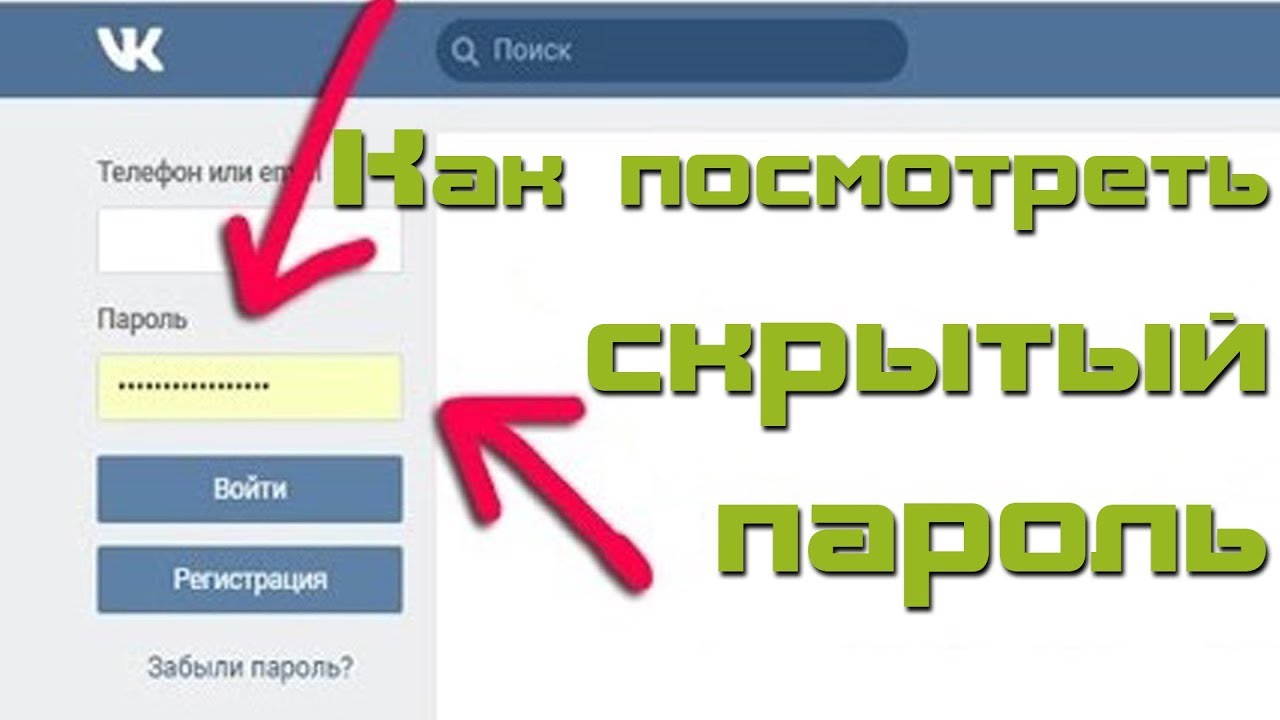 Отыщите с ее помощью vk.com;
Отыщите с ее помощью vk.com;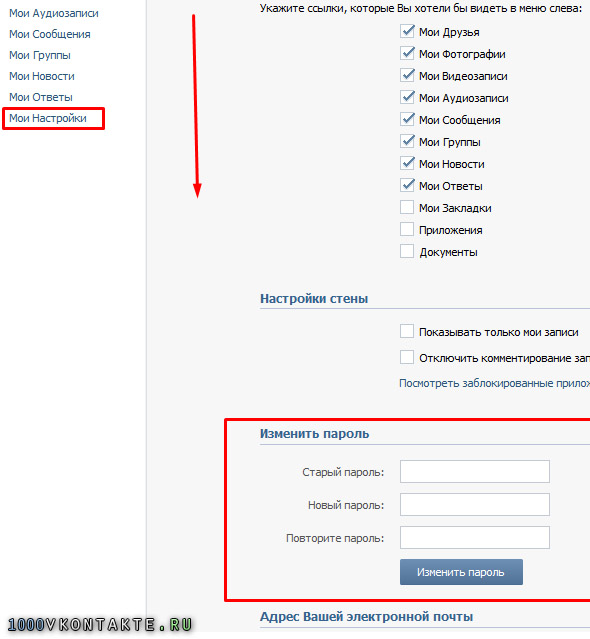 com, и вам станет виден пароль от социальной сети.
com, и вам станет виден пароль от социальной сети.
